Page 1
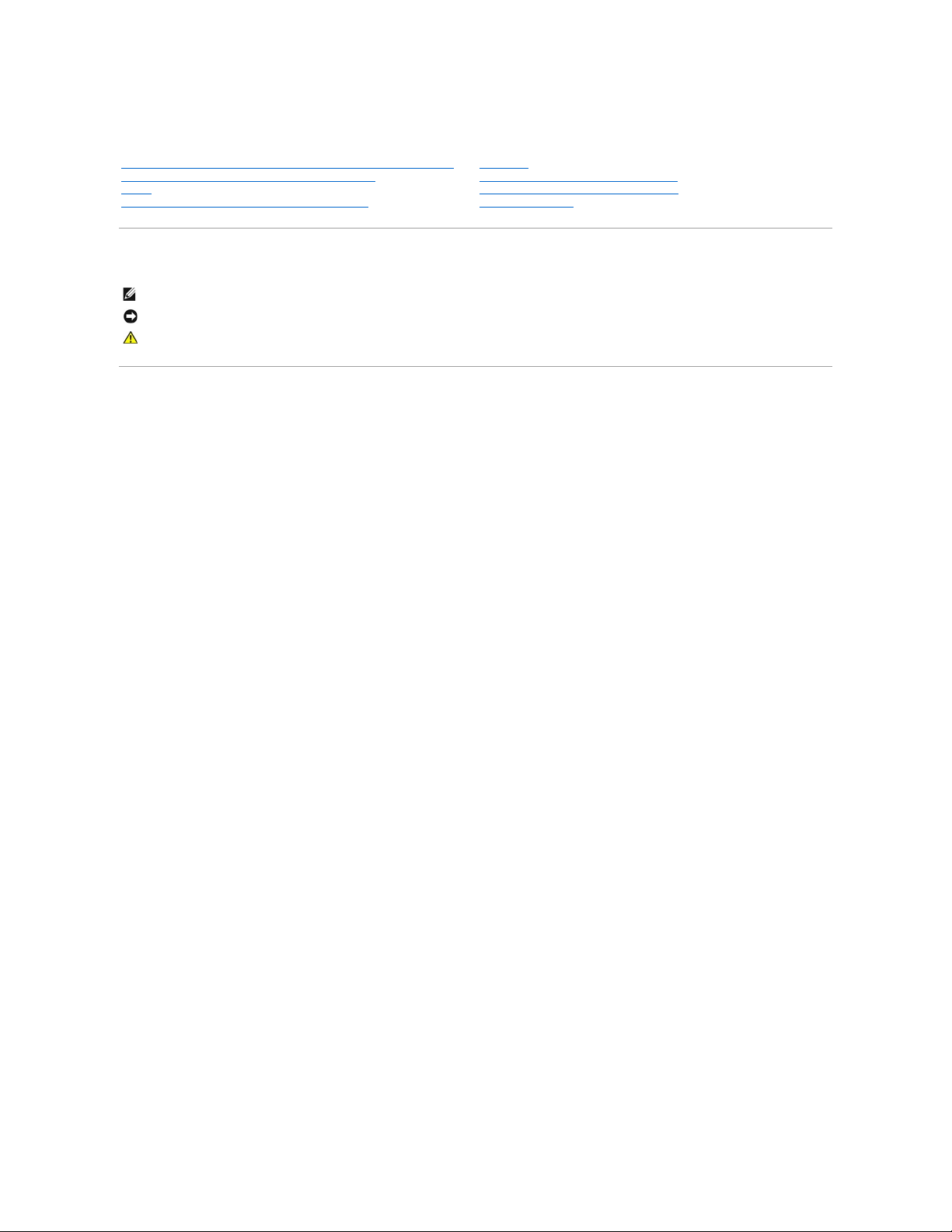
Priručnik za administratore Dell™ sustava
Napomene, obavijesti i upozorenja
Informacije u ovom dokumentu podložne su izmjenama bez prethodne obavijesti.
©2007DellInc.Svapravapridržana.
Bilo kakvo umnožavanje bez pismenog dopuštenja tvrtke Dell Inc. strogo je zabranjeno.
Tvrtka Intel Corporation doprinijela je sadržaju ovog dokumenta.
Zaštitni znakovi koji se koriste u ovom tekstu: Dell i DELL logotip zaštitni su znakovi tvrtke Dell Inc.; Intel i iAMT registrirani su zaštitni znakovi tvrtke Intel Corporation; Microsoft i
Windows zaštitni su znakovi ili registrirani zaštitni znakovi tvrtke Microsoft Corporation u SAD-u i/ili drugim državama.
Ostali zaštitni znakovi i nazivi mogu se koristiti u ovom dokumentu kada se odnose na jedinice koje potražuju ove znakove i nazive ili njihove proizvode. Tvrtka Dell Inc. ne
prihvaća bilo kakve interese po pitanju vlasništva nad zaštitnim znakovima i nazivima koji nisu u njezinom vlasništvu.
Listopad2007.Rev.A00
O Intel®Active Management Technology (Tehnologiji aktivnog upravljanja)
Pokretanje
Pregled postavljanja i konfiguracije Intel AMT tehnologije
Korištenje Intel AMT web korisničkog sučelja
(MEBx)
Preusmjeravanje serijskih i IDE komunikacija
Pružanje usluge: Dovršetak postavljanja i konfiguracije
Rješavanje problema
NAPOMENA: NAPOMENA ukazuje na važne informacije koje vam pomažu da koristite svoje računalo na bolji način.
OBAVIJEST: OBAVIJESTI ukazuju na potencijalna oštećenja hardvera ili na gubitak podataka te vam objašnjavaju kako izbjeći problem.
OPREZ: OPREZ označava moguću opasnost od kvarova, fizičkih ozljeda ili smrtnih slučajeva.
Page 2
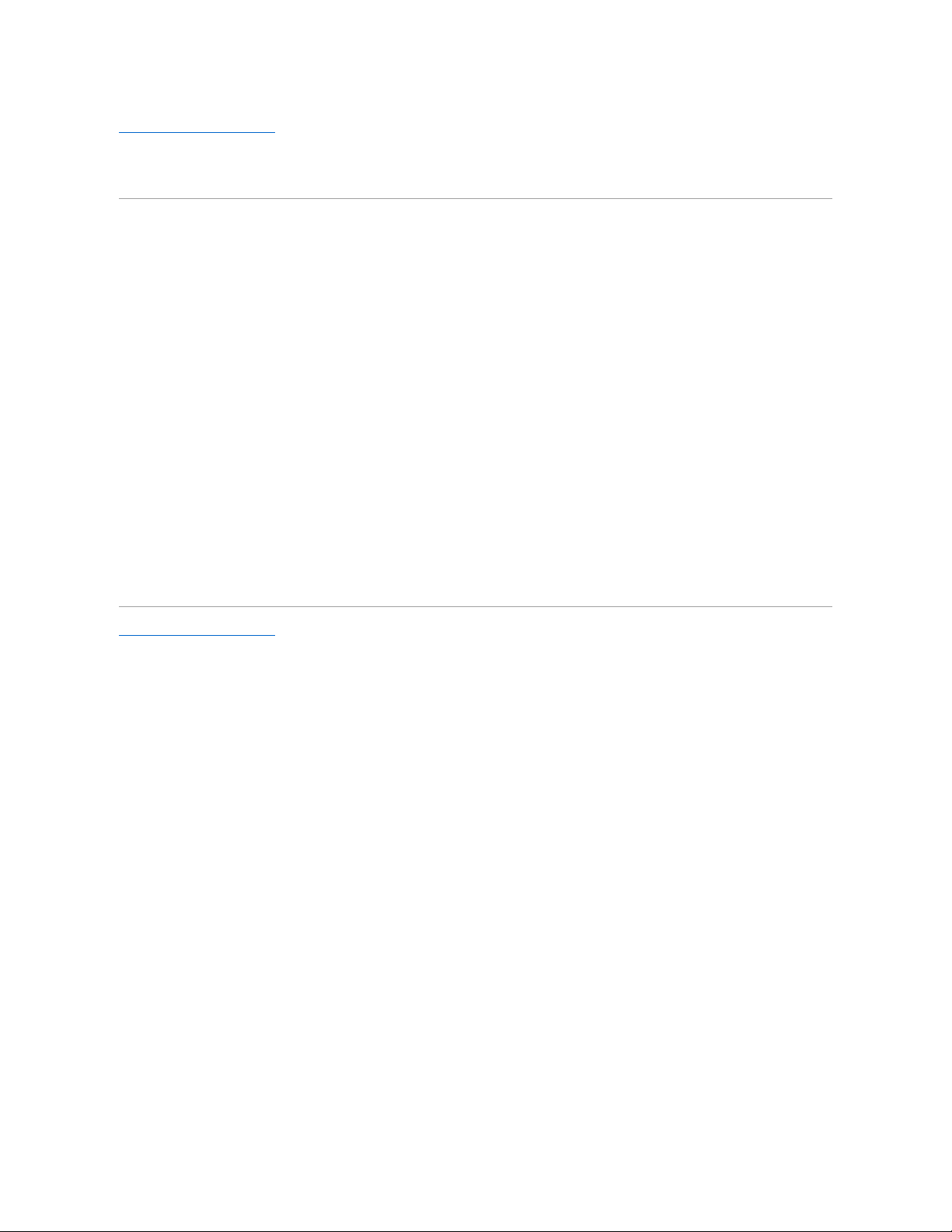
Povratak na Stranicu sa sadržajem
Pokretanje
Priručnik za administratore Dell™ sustava
Kada budete spremni pokrenuti računalo za korisnika, uključite ga u izvor napajanja i spojite na mrežu. Koristite integrirani Intel® 82566MM NIC. Intel Active
Management Technology (iAMT®) ne funkcionira ni s jednim drugim NIC rješenjem.
Kada je računalo uključeno, automatski traži poslužitelj za postavljanje i konfiguraciju (SCS). Ako računalo pronađe taj poslužitelj, računalo s omogućenom
Intel AMT tehnologijom šalje pozdrav poslužitelju.
DHCP i DNS moraju biti dostupni kako bi pretraživanje poslužitelja za postavljanje i konfiguraciju uspjelo automatski. Ako DHCP i DNS nisu dostupni, tada IP
adresu poslužitelja za postavljanje i konfiguraciju (SCS) treba ručno unijeti u MEBx računala s omogućenom Intel AMT tehnologijom.
Poruka Pozdrava sadrži sljedeće informacije:
l ID korisnika (PID)
l Univerzalni jedinstveni identifikator (UUID)
l IP adresu
l Brojeve verzija ROM-a i programske upravljačke opreme (FW)
Poruka Pozdrava vidljiva je krajnjem korisniku. Nema mehanizma povratne informacije koji vas obavješćuje da računalo šalje poruku. SCS informacije u poruci
Pozdrava koristi za pokretanje Transport Layer Security (TLS) veze na računalo omogućeno za Intel AMT tehnologiju pomoću popisa kriptografskih algoritama
s TLS početnom šifrom (PSK) ako je TLS podržan.
SCS koristi PID za traženje alfanumeričke lozinke (PPS) u bazi podataka poslužitelja koji pruža usluge te koristi PPS i PID za generiranje privremenog tajnog
TLS ključa. TLS nije obavezan. Za sigurne i šifrirane transakcije koristite TLS ako je dostupna infrastruktura. Ako ne koristite TLS, za međusobnu provjeru
valjanosti koristi se HTTP Digest. HTTP Digest nije siguran kao TLS. SCS se prijavljuje u Intel AMT računali pomoću korisničkog imena i lozinke te daje sljedeće
potrebne podatke:
l Novi PPS i PID (za buduće postavljanje i konfiguraciju)
l TLS certifikate
l Tajne ključeve
l Trenutni datum i vrijeme
l Vjerodajnice za HTTP Digest
l Vjerodajnice za pregovaranje
Računalo iz stanja postavljanja prelazi u stanje za pružanje usluge te je tada Intel AMT u potpunosti funkcionalan. Nakon što pređe u stanje za pružanje
usluge, računalom se može udaljeno upravljati.
Povratak na Stranicu sa sadržajem
Page 3
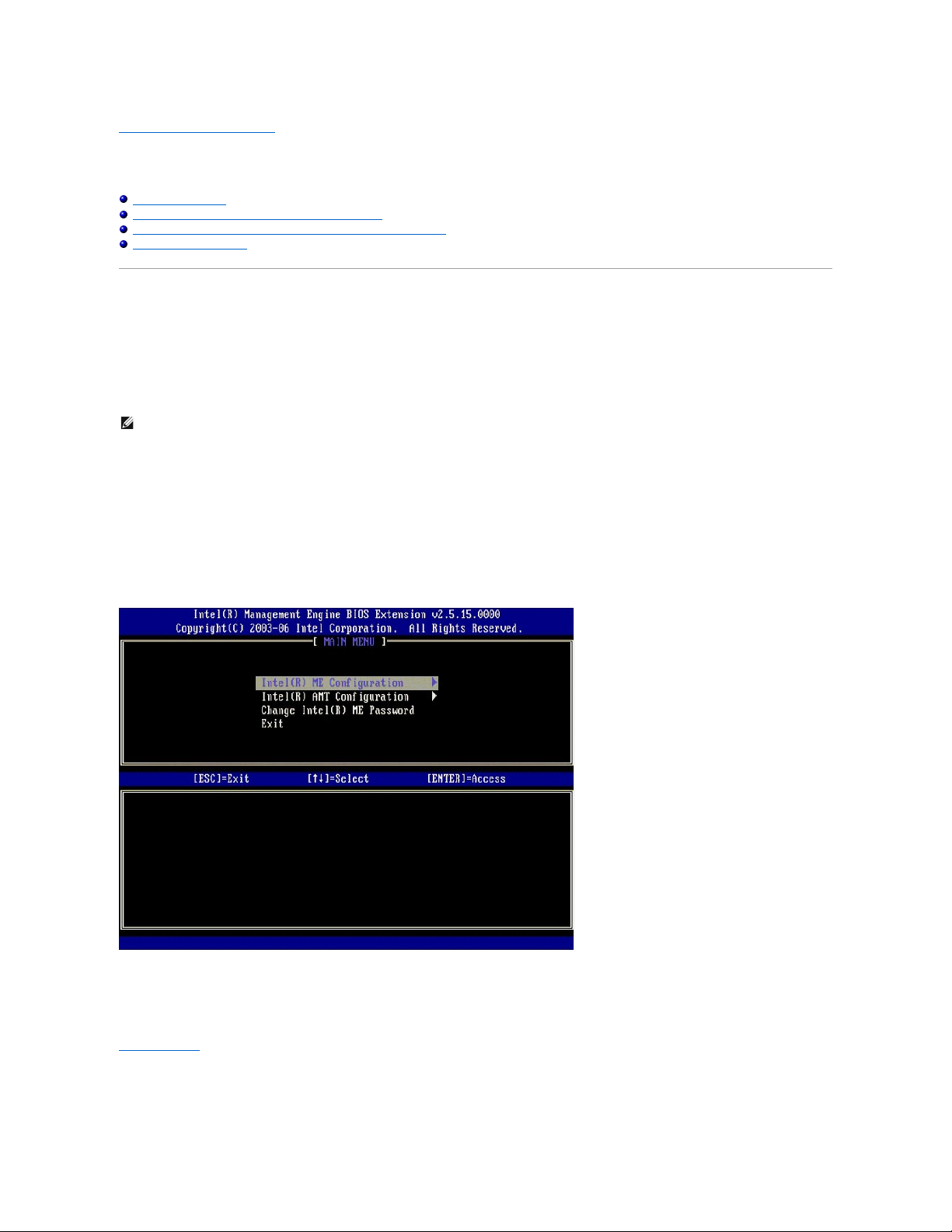
Povratak na Stranicu sa sadržajem
Intel® Management Engine BIOS Extension (MEBx)
Priručnik za administratore Dell™ sustava
Pregled Intel MEBx-a
Konfiguriranje programa Intel Management Engine (ME)
Konfiguriranje računala za podržavanje značajki Intel AMT tehnologije
Zadane postavke MEBx-a
Pregled MEBx-a
Intel® Management Engine BIOS Extension (MEBx) pruža opcije konfiguracije na razini platforme kako biste mogli konfigurirati ponašanje platforme
Management Engine (ME). Opcije uključuju omogućavanje i onemogućavanje pojedinačnih značajki i postavljanje konfiguracija napajanja.
Ovaj dio pruža pojedinosti o opcijama konfiguracije MEBx-a i njenim mogućim ograničenjima.
Sve promjene konfiguracijskih postavki programa ME ne spremaju se u cache memoriju MEBx-a. Šalju se u postojanu memoriju (NVM) ME-a dok ne napustite
MEBx. Tako, ako se MEBx sruši, promjene unesene do tog trenutka NE šalju se u ME NVM.
NAPOMENA: Briscoe AMT se u korporativnom načinu rada šalje kao zadan.
Pristup korisničkom sučelju za konfiguraciju MEBx-a
Korisničkom sučelju za konfiguraciju MEBx-a može se pristupiti putem računala na sljedeći način:
1. Uključite (ili ponovno pokrenite) računalo.
2. KadasepojaviplaviDELL™logotip,odmahpritisnite<Ctrl><p>.
Ako budete predugo čekali i pojavi se logotip operativnog sustava, pričekajte dok ne vidite radnu površinu operativnog sustava Microsoft®Windows®.
Zatim isključite računalo i pokušajte ponovno.
3. Upišite ME lozinku. Pritisnite <Enter>.
Pojavljuje se MEBx zaslon kako je prikazano u nastavku.
Glavni izbornik predstavlja tri moguće funkcije:
l Intel ME konfiguracija
l Intel AMT konfiguracija
l Promjena Intel ME lozinke
O izbornicima Intel ME konfiguracija i Intel AMT konfiguracija govori se u poglavljima koja slijede. Prije nastavka kretanja po ovim izbornicima morate
promijeniti lozinku.
Promjena Intel ME lozinke
Zadana je lozinka admin i jednaka je na svim tek instaliranim platformama. Prije promjene bilo koje opcije konfiguracije morate promijeniti zadanu lozinku.
Page 4
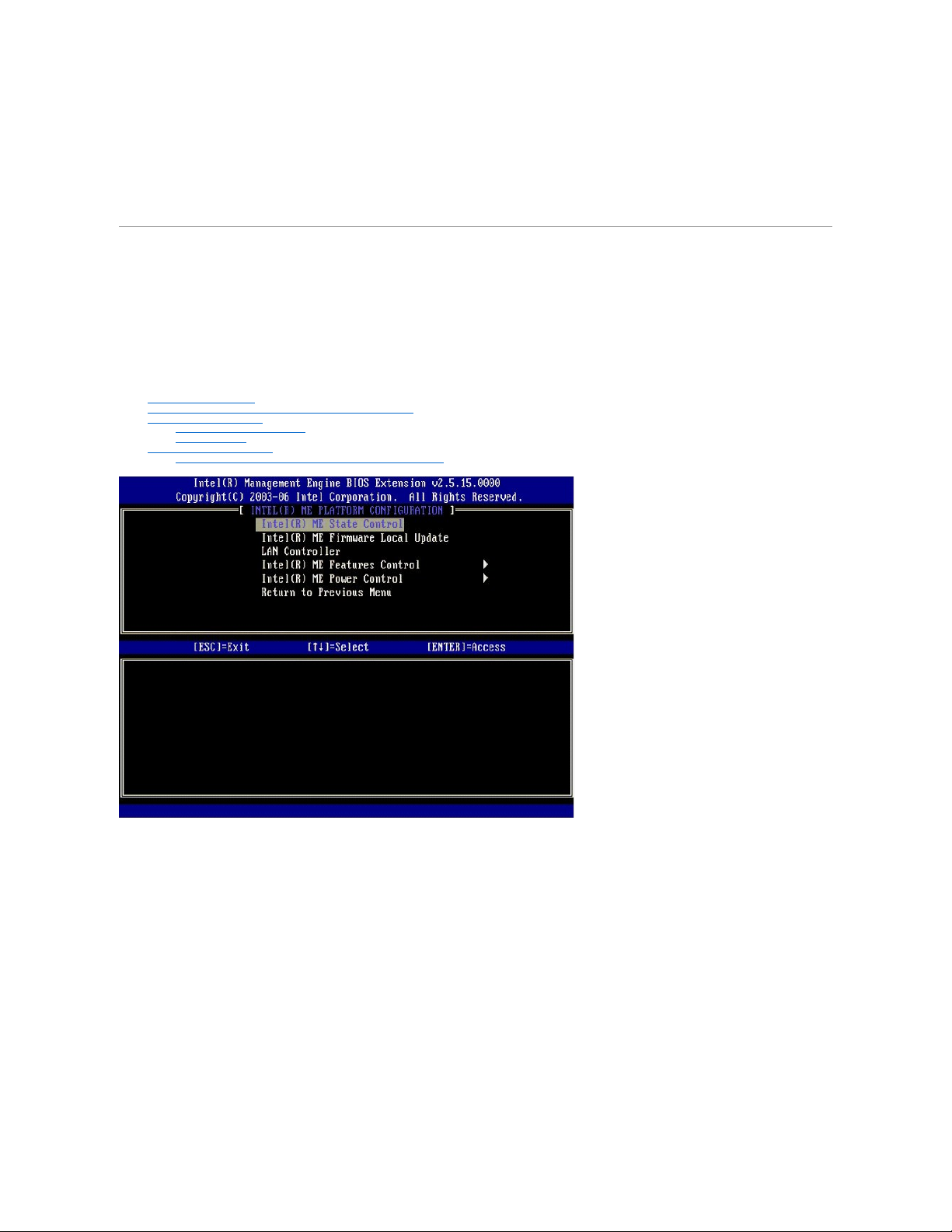
Nova lozinka mora sadržavati sljedeće elemente:
l Osam znakova
l Jedno veliko slovo
l Jedno malo slovo
l Broj
l Poseban (nealfanumerički) znak, poput !, $, ili ; bez :, “, i , znakova.
Podvlaka ( _ ) i razmak valjani su znakovi lozinke, ali NE pridonose njenoj složenosti.
Konfiguriranje programa Intel® Management Engine (ME)
Kako biste došli do stranice Konfiguracija Intel®Management Engine (ME) platforme slijedite ove korake:
1. Pod glavnim izbornikom Management Engine BIOS Extension (MEBx) odaberite opciju ME konfiguracija. Pritisnite <Enter>.
2. Pojavljuje se sljedeća poruka:
System resets after configuration changes. Continue: (Y/N) (Sustav se ponovno pokreće nakon konfiguracijskih promjena. Nastaviti: (D/N))
3. Pritisnite <Y>.
Otvara se stranica Konfiguracija ME platforme. Ova vam stranica omogućava konfiguraciju određenih funkcija programa ME poput značajki, opcija napajanja i
slično. U nastavku možete pronaći veze za različita poglavlja.
l Intel ME kontrola stanja
l Intel ME lokalno ažuriranje programske upravljačke opreme
l Intel ME kontrola značajki
¡ Odabir značajke upravljivosti
¡ Kontroler LAN-a
l Intel ME Kontrola napajanja
¡ Intel ME UKLJUČENO u stanjima mirovanja glavnog računala
Intel ME kontrola stanja
Kada je na izborniku Konfiguracija ME Platforme odabrana opcija ME kontrola stanja, pojavljuje se izbornik ME kontrola stanja. Možete onemogućiti ME
kako biste izolirali ME računalo od glavne platforme dok se ne dovrši postupak ispravljanja pogrešaka.
Page 5
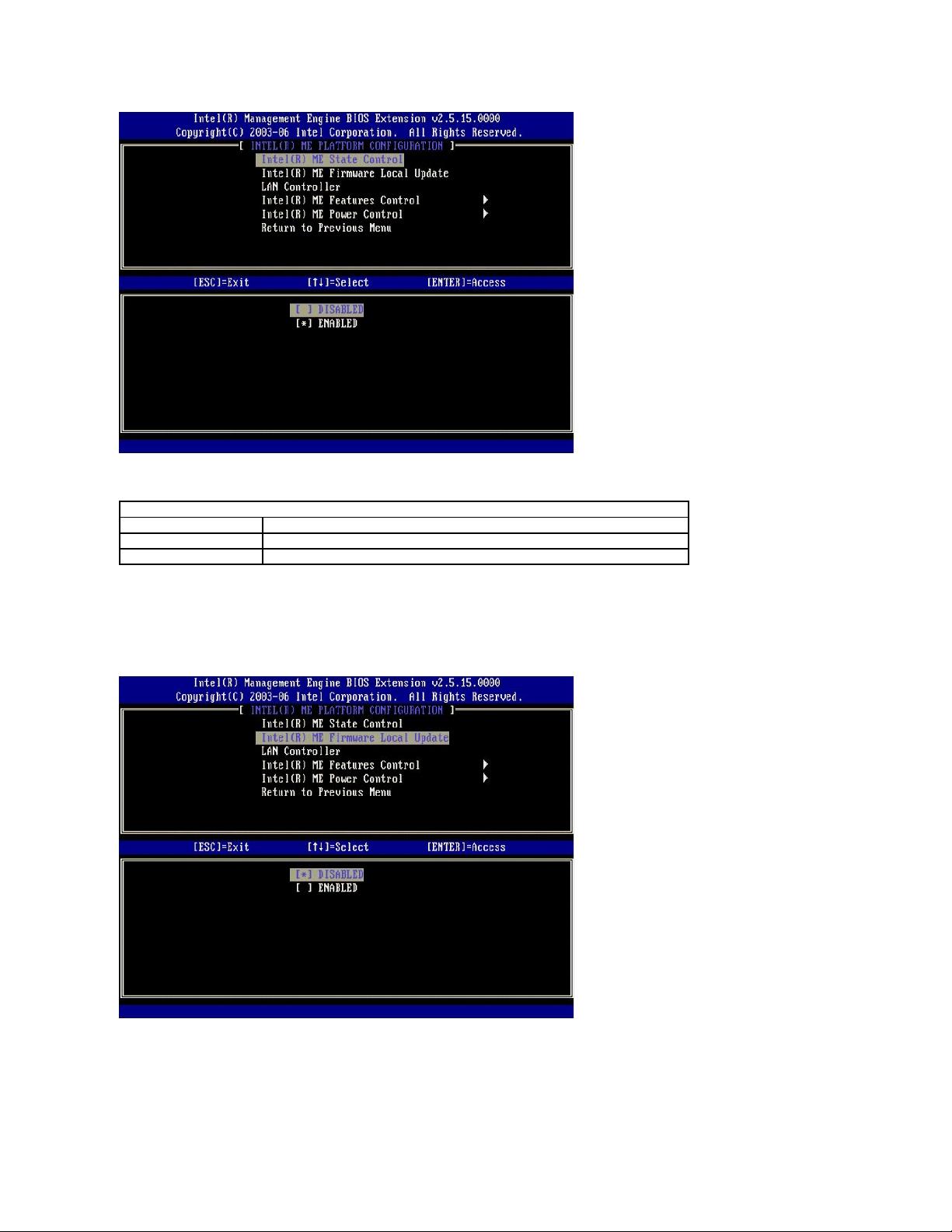
Kada je opcija ME kontrola stanja uključena, ona vam omogućava da onemogućite ME kako biste izolirali ME računalo od glavne platforme dok se ispravljaju
pogreške polja. Niže prikazana tablica ilustrira pojedinosti opcija.
Ustvari, ME nije zaista onemogućen opcijom Onemogućeno. Umjesto toga, on se zaustavlja u vrlo ranoj fazi pokretanja tako da računalo ni na jednoj od
sabirnica nema nikakav promet s ME-a i time osigurava da možete ispraviti problem s računalom bez brige o ulozi koju je u tome svemu mogao imati ME.
Intel ME lokalno ažuriranje programske upravljačke opreme
Ova opcija na izborniku Konfiguracija ME platforme postavlja pravilo kojem se MEBx-u omogućava da se ažurira lokalno. Zadana je postavka Uvijek
otvoreno. Ostale dostupne postavke su Nikad nije otvoreno i Ograničeno.
Kako bi pružila pomoću postupku proizvodnje kao i u postupcima ažuriranja programske upravljačke opreme karakteristične za OEM i u polju, ME programska
upravljačka oprema pruža mogućnost konfiguriranja za OEM koja ostavlja lokalni kanal za ažuriranje programske upravljačke opreme uvijek otvorenim bez
obzira na vrijednost koju odaberete u opciji ME lokalno ažuriranje programske upravljačke opreme.
Opcija Uvijek otvoreno omogućava OEM-ovima da koriste lokalni kanal za ažuriranje programske upravljačke opreme za ažuriranje ME programske
upravljačke opreme a da svaki put ne moraju proći kroz MEBx. Ako odaberete Uvijek otvoreno, opcija ME lokalno ažuriranje programske upravljačke
opreme ne pojavljuje se pod konfiguracijskim izbornikom ME-a. Tablica u nastavku ilustrira pojedinost opcija.
Kontrola stanja ME platforme
Mogućnost
Opis
Omogućeno
Omogućite Management Engine na platformi
Onemogućeno
Onemogućite Management Engine na platformi
Page 6
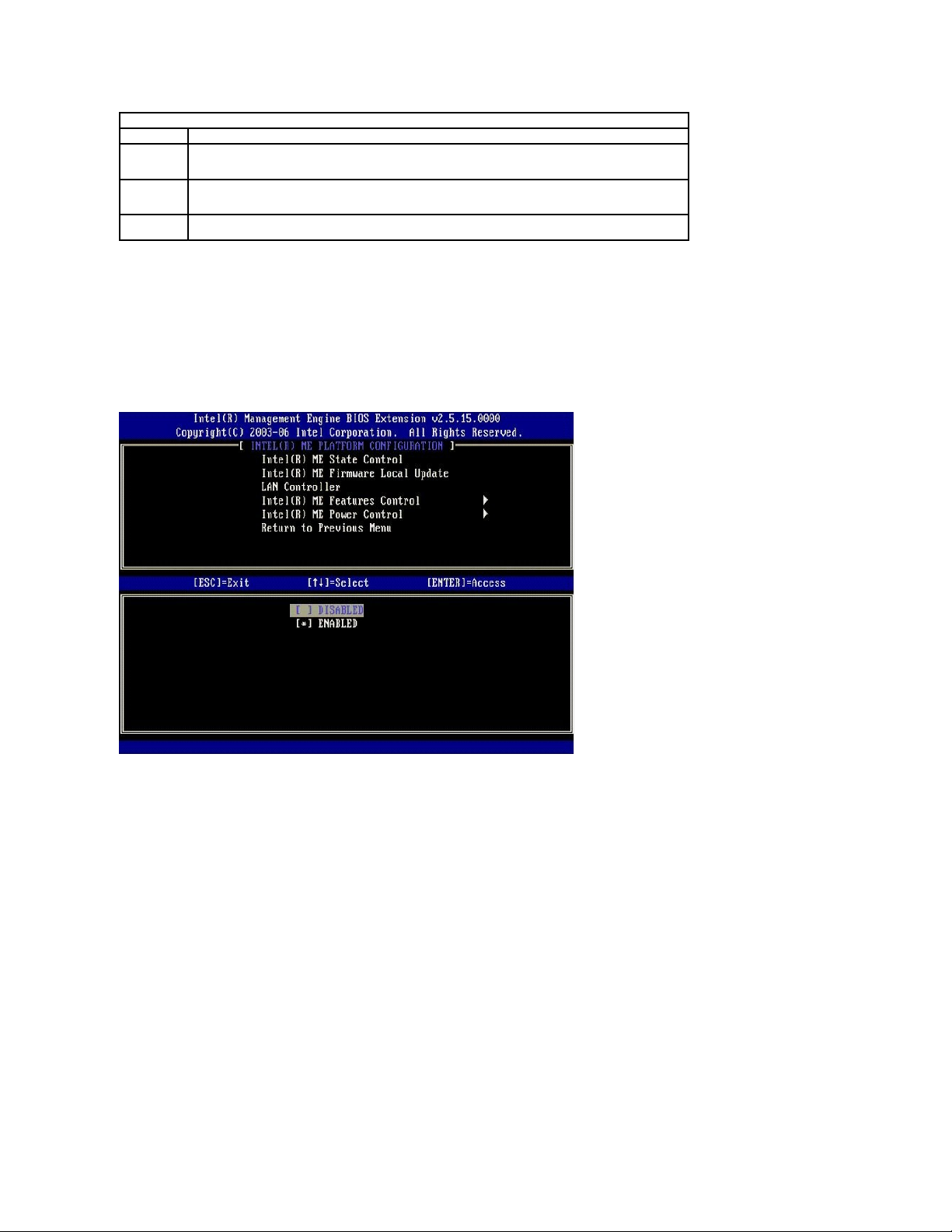
Uvijek otvoreno kvalificira ograničeni brojači omogućava lokalna ažuriranja ME sklopovsko-programske opreme. Ograničeni brojačje vrijednost postavljena u
tvornici koja, prema zadanoj vrijednosti, omogućava lokalna ažuriranja ME programske upravljačke opreme. Opcije Nikad otvoreno i Ograničeno i
diskvalificiraju ograničeni brojači ne omogućavaju lokalna ažuriranja ME programske upravljačke opreme, osim ako to nije izričito dopušteno opcijom Lokalno
ažuriranje Intel ME programske upravljačke opreme. Odabir Nikad otvoreno ili Ograničeno dodaje opciju Lokalno ažuriranje Intel ME programske
upravljačke opreme, koja se može postaviti na Omogući ili Onemogući. Po zadanim postavkama ona je onemogućena.
Kontroler LAN mreže
Platforme mnogo izvornih proizvođača opreme (OEM) osiguravaju opciju postavljanja BIOS-a kojom se omogućuje ili onemogućuje integrirani kontroler LAN
mreže. U ME operativnom sustavu omogućenom za AMT ili ASF (Standardni format upozorenja), kontrolor LAN mreže zajednički koriste ME i glavno računalo te
se mora omogućiti kako bi AMT ispravno funkcionirao. Onemogućavanje kontrolera može nehotice utjecati na funkcionalnost ME podsustava. Stoga ne biste
trebali onemogućiti kontroler LAN mreže dok god ga ME koristi za osiguravanje AMT-a ili ASF-a. Ipak, ako je opcija BIOS za kontrolera LAN mreže integrirana u
platformi postavljena na Nijedno, tada opcija Kontroler LAN mreže na izborniku Konfiguracija ME platforme ima opcije Omogućeno i Onemogućeno.
Kad odaberete opciju Kontroler LAN mreže na izborniku Konfiguracija ME platforme, kada je odabrana ME značajka (Intel AMT ili Intel QST), prikazuje se
sljedeća poruka: Please set Manageability Feature to None before changing this option (Prije promjene ove opcije značajku upravljivosti postavite na
Nijedno). Za klijenta ME platforme zadana opcija Kontroler LAN mreže je Omogućeno.
Opcija lokalnog ažuriranja ME programske upravljačke opreme
mogućnost
Opis
Uvijek
otvoreno
Kanal za lokalno ažuriranje ME programske upravljačke opreme uvijek je omogućen. Ciklus pokretanja ne
mijenja omogućeno u onemogućeno. Opcija Lokalno ažuriranje ME programske upravljačke opreme može
se zanemariti.
Nikad
Kanalom za lokalno ažuriranje ME programske upravljačke opreme upravlja opcija Lokalno ažuriranje ME
programske upravljačke opreme, koja se može omogućiti ili onemogućiti. Ciklus pokretanja mijenja
omogućeno u onemogućeno.
Ograničeno
Kanal za lokalno ažuriranje ME programske upravljačke opreme uvijek je omogućen samo ako je Intel AMT u
stanju da ne pruža usluge. Ciklus pokretanja ne mijenja omogućeno u onemogućeno.
Page 7
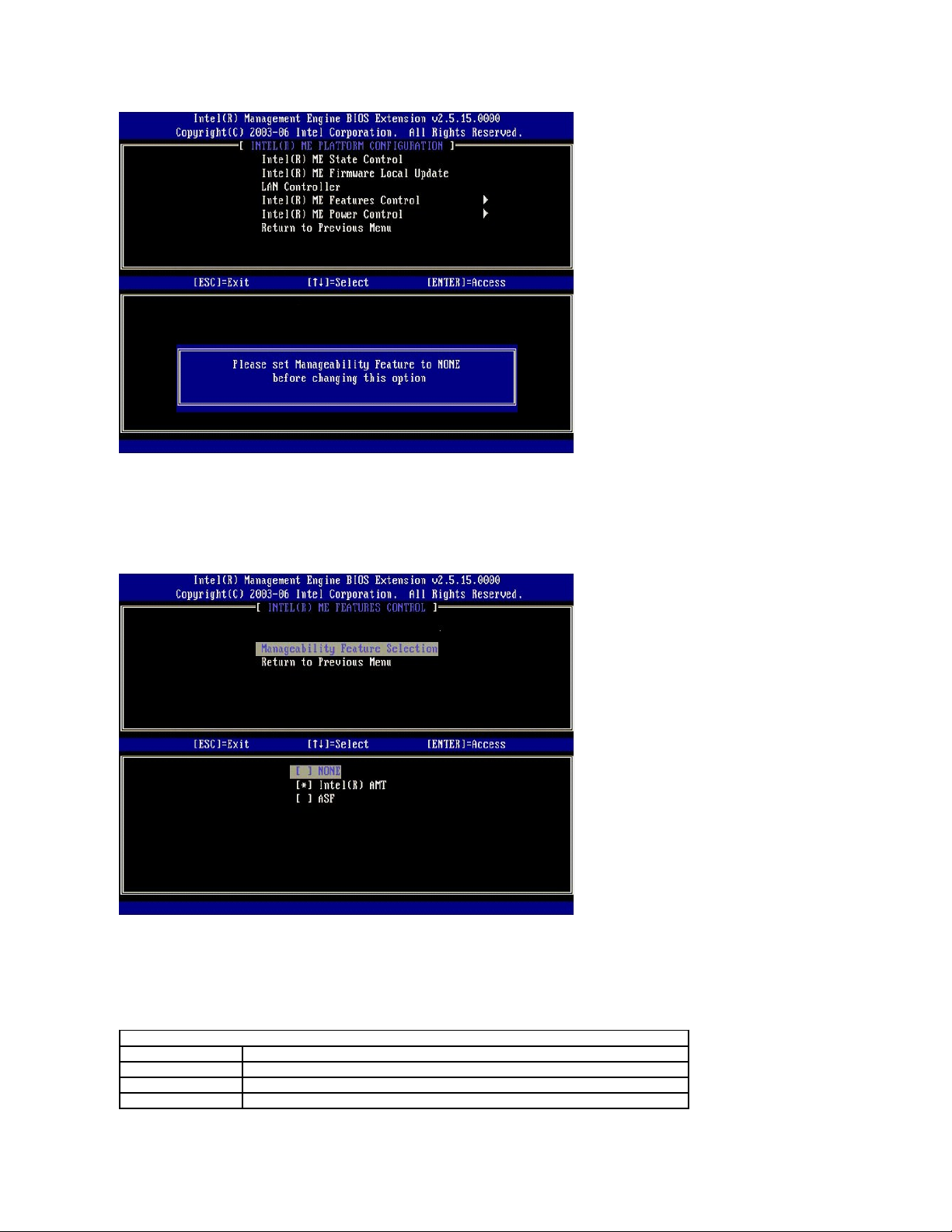
Intel ME kontrola značajki
Izbornik Kontrola ME značajki sadrži odabir sljedeće konfiguracije.
Odabir značajke upravljivosti
Kada odaberete opciju Odabir značajke upravljivosti na izborniku Kontrola ME značajki, pojavljuje se izbornik Značajka ME upravljivosti.
Ovu opciju možete koristiti kako biste odredili koja se značajka upravljivosti koristi.
l ASF — Standardni format upozorenja. ASF je standardizirana tehnologija za upravljanje korporativnim resursima. Intel ICH9 platforma podržava ASF
speficikacije2.0.
l Intel AMT — Intel Active Management Technology. Intel AMT je poboljšana tehnologija za upravljanje korporativnim resursima. Intel ICH9 platforma
podržavaIntelAMT2.6.
Tablica u nastavku objašnjava ove opcije.
Opcija odabira značajke upravljanja
mogućnost
Opis
Nijedno
Značajka upravljivosti nije odabrana
Intel AMT
Intel AMT značajka upravljivosti je odabrana
ASF
ASF značajka upravljivosti je odabrana
Page 8
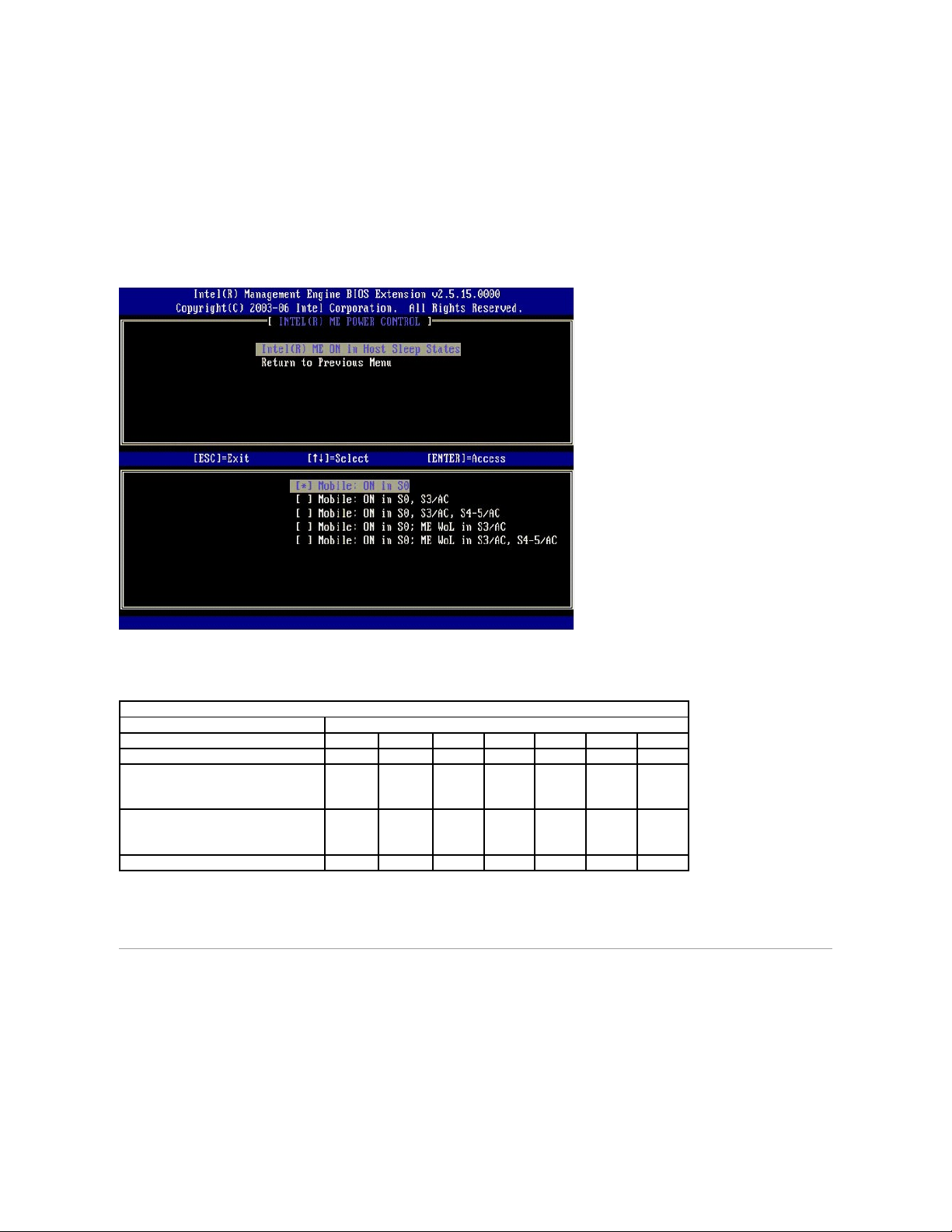
Kad promijenite opciju iz Intel AMT u Nijedno, ako promjenu prihvatite, pojavljuje se upozorenje da Intel AMT automatski prestaje pružati usluge.
Za opciju Nijedno ME računalo ne nudi nikakvu značajku upravljivosti. U tom se slučaju programska upravljačka oprema učitava (tj. ME je jošuvijek
omogućen), ali aplikacije za upravljanje ostaju onemogućene.
Intel ME Kontrola napajanja
Izbornik ME kontrola napajanja konfigurira opcije ME platforme vezane uz napajanje. Sadrži odabir sljedeće konfiguracije.
ME Uključeno u stanjima mirovanja glavnog računala
Kada je opcija ME UKLJUČENO u stanjima mirovanja glavnog računala odabrana na izborniku ME kontrola napajanja, učitava se izbornik ME u stanjima
mirovanja glavnog računala.
Paket napajanja određuje kada je ME UKLJUČEN. Zadani paket napajanja isključuje ME u svim Sx (S3/S4/S5) stanjima.
Administrator krajnjeg korisnika može odabrati koji se paket napajanja koristi ovisno o korištenju računala. Stranica za odabir paketa napajanja može se
vidjeti gore.
* WoL – Daljinsko buđenje
Ako odabrani paket napajanja pokazuje ISKLJUČEN nakon gubitka napajanja, Intel ME ostaje isključen nakon što iziđe iz mehaničkog stanja isključenosti
(G3). Ako odabrani paket napajanja NE pokazuje ISKLJUČEN nakon gubitka napajanja Intel ME uključuje računalo (S0) nakratko, zatim ga isključuje (S5).
Konfiguracija računala da podržava Intel AMT značajke upravljanja
Nakon što sasvim konfigurirate Intel®Management Engine (ME) značajku, morate ponovno pokrenuti sustav prije konfiguriranja Intel AMT-a radi čistog
pokretanja. Donja slika prikazuje izbornik Intel AMT konfiguracija nakon što korisnik odabere opciju Intel AMT konfiguracija iz glavnog izbornika
Management Engine BIOS Extension (MEBx). Ova vam značajka omogućuje da konfigurirate računalo omogućeno za Intel AMT da podržava Intel AMT
značajke upravljanja.
Morate imate osnovno znanje o umrežavanju i terminima iz računalne tehnologije, kao što su TCP/IP, DHCP, VLAN, IDE, DNS, podmrežna maska, zadani
gateway i naziv domene. Objašnjavanje tih termina ne spada u okvir ovog dokumenta.
Podržani paketi napajanja
Paket napajanja
1234567
S0 (Računalo uključeno)
UKLJUČEN
UKLJUČEN
UKLJUČEN
UKLJUČEN
UKLJUČEN
UKLJUČEN
UKLJUČEN
S3 (Obustavi za RAM)
ISKLJUČEN
UKLJUČEN
UKLJUČEN
ME
WoL
(daljinsko
buđenje)
ME
WoL
(daljinsko
buđenje)
UKLJUČEN
UKLJUČEN
S4/S5 (Obustavi na disk/Softv.
isključen)
ISKLJUČEN
ISKLJUČEN
UKLJUČEN
UKLJUČEN
ME
WoL
(daljinsko
buđenje)
UKLJUČEN
ME
WoL
(daljinsko
buđenje)
ME ISKLJUČEN nakon gubitka napajanja
NeNeNeNeNeDaDa
Page 9

Stranica Intel AMT konfiguracija sadrži niže navedene opcije koje korisnik može konfigurirati.
Slike ovih opcija izbornika potražite u poglavljima Način rada korporacije i Način rada malih i srednjih poduzeća.
Opcije izbornika
Naziv glavnog računala
Naziv glavnog računala može se dodijeliti računalu koje je omogućeno za Intel AMT. Ovo je naziv glavnog računala računala omogućenog za Intel AMT. Ako je
Intel AMT postavljen na DHCP, naziv glavnog računala MORA biti jednak nazivu stroja s operativnim sustavom.
TCP/IP
Omogućava vam promjenu sljedeće TCP/IP konfiguracije Intel AMT-a.
l Mrežno sučelje – OMOGUĆI** / ONEMOGUĆENO
Ako je mrežno sučelje onemogućeno, TCP/IP postavke više nisu potrebne.
l Način rada DHCP – OMOGUĆI** / ONEMOGUĆENO
Ako je način rada DHCP omogućen, TCP/IP postavke konfigurira DHCP poslužitelj.
Ako je način rada DHCP onemogućen, za Intel AMT potrebne su sljedeće statičke TCP/IP postavke. Ako je računalo u statičkom načinu rada, potrebna mu je
zasebna MAC adresa za Intel Management Engine. Ova dodatna MAC adresa često se naziva Manageability MAC (MNGMAC) adresa. Bez zasebne
Manageability MAC adrese, računalo se NE može postaviti u statički način rada.
l IP adresa – Internet adresa za Intel Management Engine.
l Podmrežna maska – Podmrežna maska koja se koristi za određivanje kojoj podmreži pripada IP adresa.
l Adresa zadanog gatewaya – Zadani gateway za Intel Management Engine.
l Preferirana DNS adresa – Preferirana adresa poslužitelja naziva domene.
l Alternativna DNS adresa – Alternativna adresa poslužitelja naziva domene.
l Naziv domene – Naziv domene za Intel Management Engine.
Poslužitelj koji pruža usluge
Postavlja IP adresu i broj porta (0–65535) za Intel AMT poslužitelj za pružanje usluge. Ova se konfiguracija pojavljuje samo za Model pružanja usluga za
korporacije.
Model pružanja usluga
Dostupni su sljedeći modeli pružanja usluga:
l Način rada kompatibilnosti – Intel AMT 2.6** / Intel AMT 1.0
Način rada kompatibilnosti korisniku omogućuje da se prebacuje između Intela AMT 2.6 i Intela AMT 1.0.
l Naziv glavnog računala
l TCP/IP
l Poslužitelj koji pruža usluge
l Model pružanja usluga
l Postavljanje PID i PPS
l Poništavanje pružanja usluge
l SOL/IDE-R
l Sigurno ažuriranje programske upravljačke opreme
l Postavljanje PRTC
l Prekoračenje vremena zbog neaktivnosti
Page 10
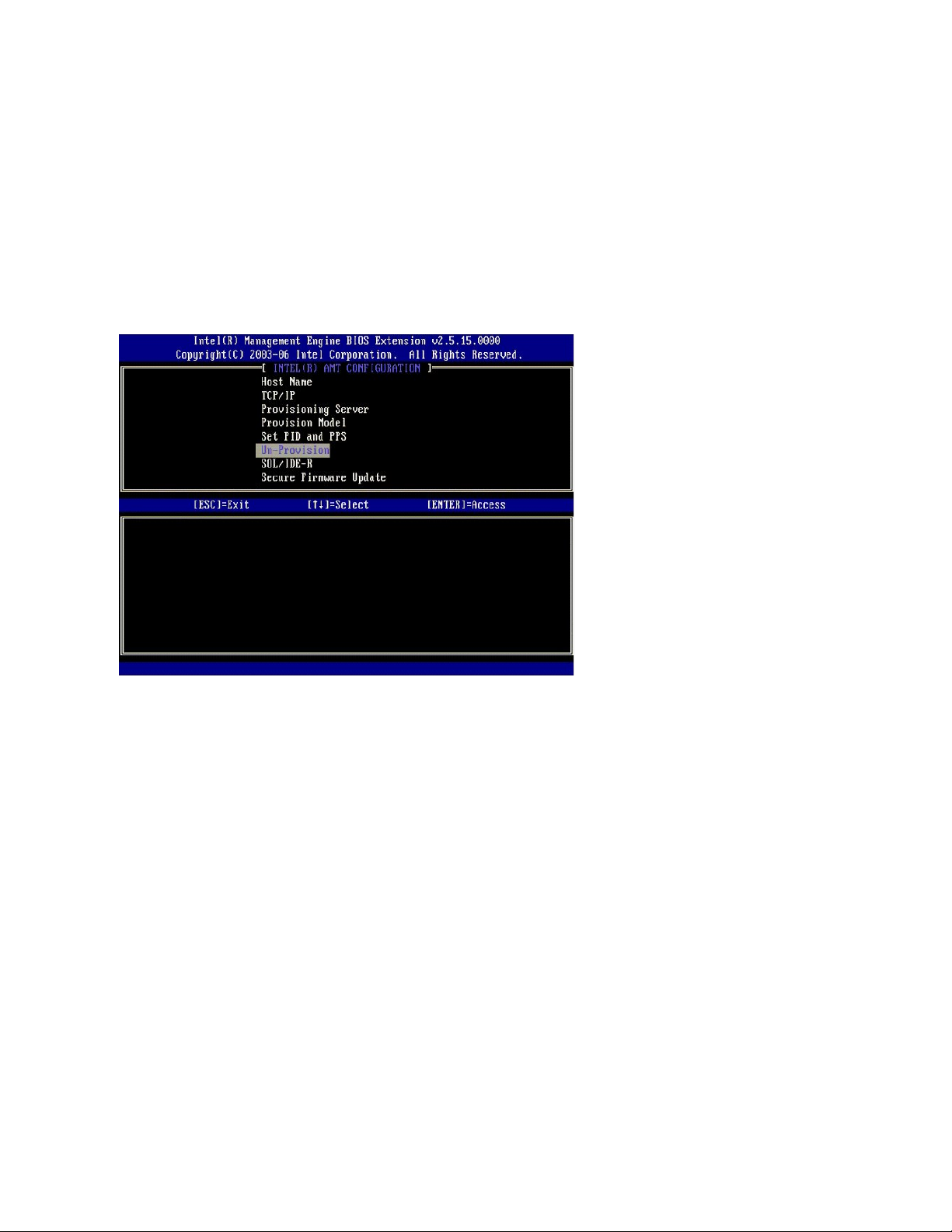
l Način rada pružanja usluga – Korporacija** / Malo poduzeće
Ovo vam omogućava da odaberete između načina rada malog poduzeća i korporacije. Način rada korporacije možda može imati različite sigurnosne
postavke od načina rada malog poduzeća. Zbog različitih sigurnosnih postavki, svaki od ovih načina rada zahtijeva različit postupak za dovršenje
postupka postavljanja i konfiguracije.
Postavljanje PID i PPS
Postavljanje ili brisanje PID/PPS uzrokuje djelomično poništenje pružanja usluga, ako su postavljanje i konfiguracija “U tijeku”.
l Postavljanje PID i PPS – Postavlja PID i PPS. Unesite PID i PPS u formatu crtica. (Npr. PID: 1234-ABCD ; PPS: 1234-ABCD-1234-ABCD-1234-ABCD-1234-
ABCD) Napomena - PPS vrijednost od '0000-0000-0000-0000-0000-0000-0000-0000' ne mijenja stanje konfiguracije postavljanja. Ako se koristi ova
vrijednost, stanje postavljanja i konfiguracije ostaje kao “Nepokrenuto”.
Poništavanje pružanja usluge
Opcija Poništavanje pružanja usluge omogućava vam da vratite Intel AMT konfiguraciju na tvorničke vrijednosti. Tri su vrste poništavanja pružanja usluge:
l Djelomično poništavanje pružanja usluge – Ova opcija vraća sve Intel AMT postavke na njihove zadane vrijednosti, ali ostavlja PID/PPS. MEBx lozinka
ostaje nedirnuta.
l Potpuno poništavanje pružanja usluge – Ova opcija vraća sve Intel AMT postavke na njihove zadane vrijednosti. Ako su postavljene PID/PPS
vrijednosti, obje se gube. MEBx lozinka ostaje nedirnuta.
l Očisti CMOS – Ova opcija poništavanja pružanja usluge nije dostupna u MEBx-a. Ova opcija vraća sve vrijednosti na njihove zadane vrijednosti. Ako su
postavljeni PID/PPS, oba se gube. MEBx lozinka se vraća na zadanu vrijednost (admin). Za pozivanje ove opcije morate izbrisati CMOS (tj. kratkospojnik
matične ploče).
SOL/IDE-R
Page 11
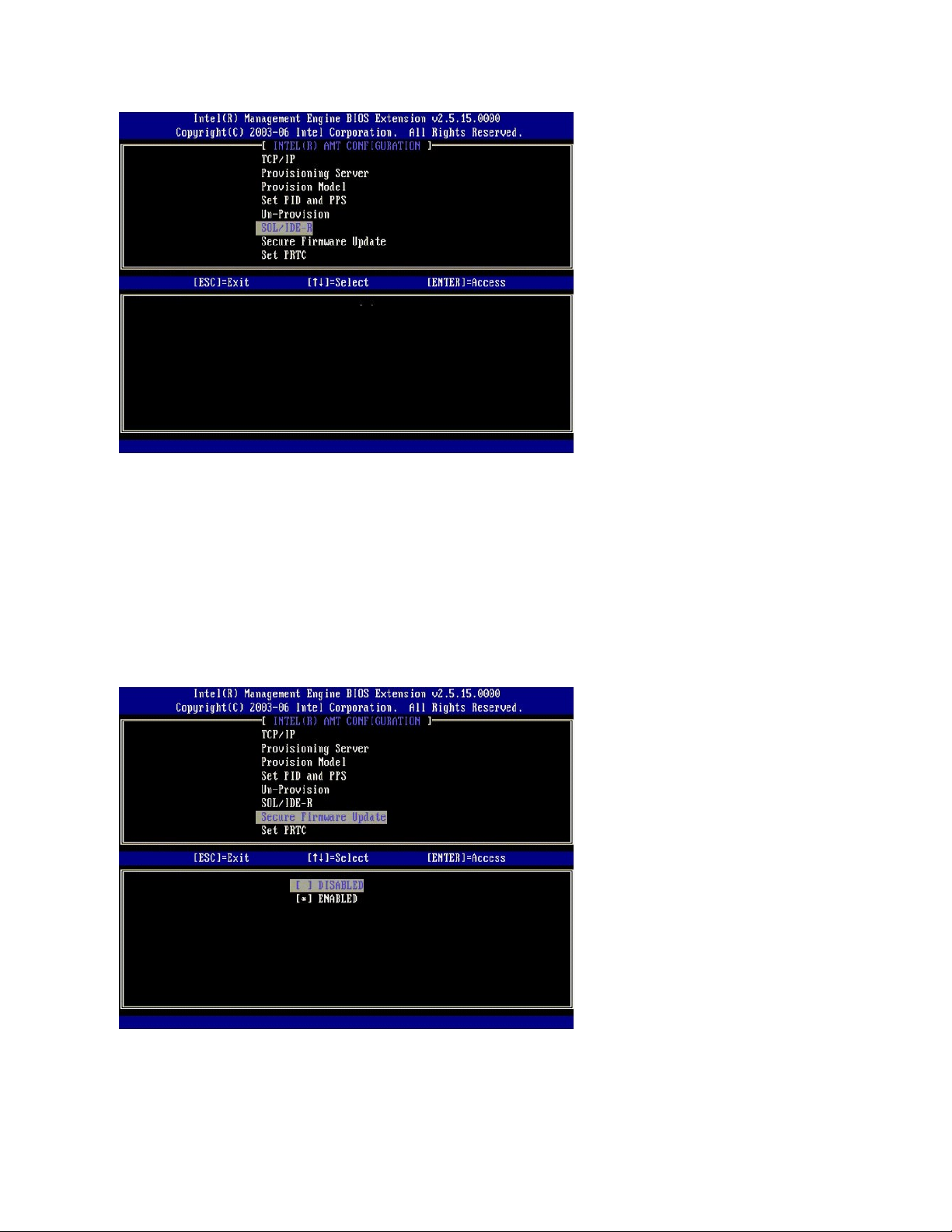
l Korisničko ime i lozinka – ONEMOGUĆENO** / OMOGUĆENO
Ova opcija omogućuje provjeru valjanosti korisnika za SOL/IDER sesiju. Ako se koristi Kerberos protokol, ovu opciju postavite na Onemogućeno, a
provjeru valjanosti korisnika postavite preko Kerberosa. Ako se ne koristi Kerberos, možete odabrati hoćete li omogućiti ili onemogućiti provjeru
valjanosti korisnika u SOL/IDER sesiji.
l Serijski preko LAN-a (SOL) – ONEMOGUĆENO** / OMOGUĆENO
SOL omogućava da se ulaz/izlaz konzole klijenta kojom upravlja Intel AMT preusmjerava na konzolu poslužitelja za upravljanje.
l IDE preusmjeravanje (IDE-R) – ONEMOGUĆENO** / OMOGUĆENO
IDE-R omogućava klijentu kojim upravlja Intel AMT da se pokreće s udaljenih slika diska na konzoli za upravljanje.
Sigurno ažuriranje programske upravljačke opreme
Ova vam opcija omogućava da omogućite/onemogućite sigurna ažuriranja programske upravljačke opreme. Sigurno ažuriranje programske upravljačke
opreme zahtijeva korisničko ime i lozinku administratora. Ako se ne unesu korisničko ime i lozinka administratora, programska upravljačka oprema se ne može
ažurirati.
Kad je značajka sigurnog ažuriranja programske upravljačke opreme omogućena, možete ažurirati programsku upravljačku opremu pomoću sigurne
metode. Sigurna ažuriranja programske upravljačke opreme prolaze kroz LMS upravljački program.
Postavljanje PRTC-a
Unesite PRTC u GMT (UTC) format (GGGG:MM:DD:HH:MM:SS). Valjani raspon datuma je 01.01.2004 – 01.04.2021. Postavljanje PRTC vrijednosti koristi se za
virtualno održavanje PRTC-a tijekom stanja isključenosti (G3). Ova se konfiguracija prikazuje samo za Model pružanja usluga za korporacije.
Page 12
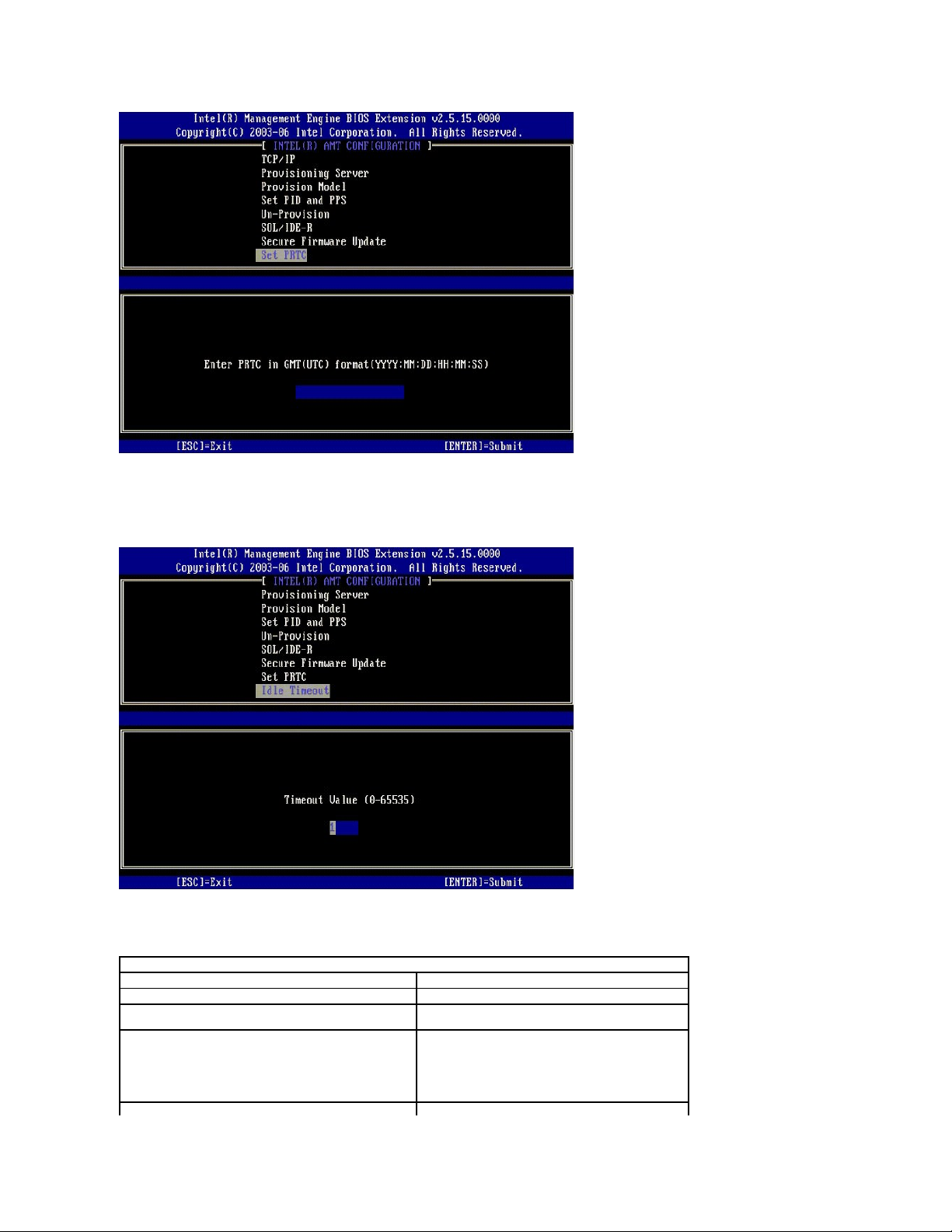
Prekoračenje vremena zbog neaktivnosti
Ovu postavku koristite za definiranje ME prekoračenja vremena zbog neaktivnosti za daljinsko buđenje. Kada istekne ovaj timer, ME ulazi u stanje niske razine
napajanja. Takvo prekoračenje vremena na snagu stupa samo kada se odabere jedno od pravila napajanja za ME daljinsko buđenje. Vrijednost unesite u
minutama.
Primjer postavki Intel AMT-a u načinu rada DHCP
Niže prikazana tablica prikazuje primjer osnovnih postavki za stranicu izbornika Intel AMT konfiguracija za konfiguriranje računala u načinu rada DHCP.
Primjer konfiguracija Intel AMT tehnologije u načinu rada DHCP
Parametri Intel AMT konfiguracije
Vrijednosti
Intel AMT konfiguracija
Odaberite i pritisnite <Enter>
Naziv glavnog računala
Primjer: IntelAMT
Isti je kao i naziv stroja s operativnim sustavom
TCP/IP
Parametre postavite kako slijedi:
l Omogućite Mrežno sučelje
l Omogućite Način rada DHCP
l Postavite naziv domene (npr., amt.intel.com)
l Način rada Intel AMT 2.6
Page 13
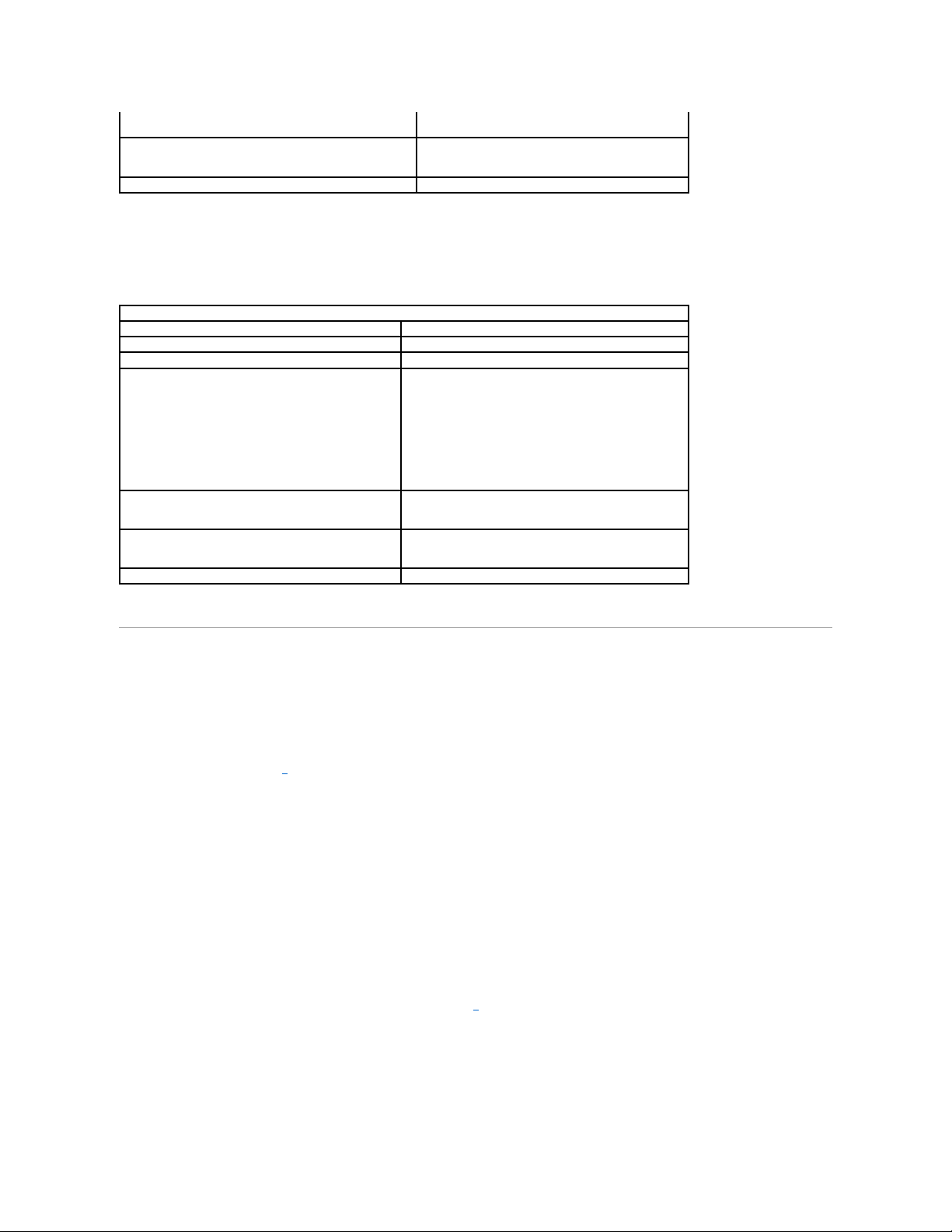
Spremite i napustite MEBx, a zatim ponovno pokrenite operativni sustav Microsoft®Windows®računala.
Primjer postavki Intel AMT u statičkom načinu rada
Tablica u nastavku prikazuje primjer osnovnih postavki za stranicu izbornika Intel AMT konfiguracija za konfiguriranje računala u statičkom načinu rada. Kako
bi funkcioniralo u statičkom načinu rada računalo zahtijeva dvije MAC adrese (GBE MAC adresu i Manageability MAC adresu). Ako nema Manageability MAC
adrese, Intel AMT se ne može postaviti u statički način rada.
Spremite i napustite MEBx, a zatim ponovno pokrenite operativni sustav Microsoft®Windows®računala.
Zadane postavke MEBx-a
Donja tablica navodi sve zadane postavke za Intel®Management Engine BIOS Extension (MEBx).
Zadane postavke Intel Konfiguracije ME platforme
Zadane postavke Intel AMT konfiguracije platforme
Model pružanja usluga
l Mala poduzeća
SOL/IDE-R
l Omogućite SOL
l Omogućite IDE-R
Daljinsko ažuriranje programske upravljačke opreme
Omogućeno
Primjer konfiguracija Intel AMT u statičkom načinu rada
Parametri Intel AMT konfiguracije
Vrijednosti
Intel AMT konfiguracija
Odaberite i pritisnite <Enter>
Naziv glavnog računala
Primjer: IntelAMT
TCP/IP
Parametre postavite kako slijedi:
l Omogućite Mrežno sučelje
l Onemogućite Način rada DHCP
l Postavite IP adresu (npr., 192.168.0.15)
l Postavite podmrežnu masku (npr., 255.255.255.0)
l Adresa zadanog gatewaya nije obavezna
l Preferirana DNS adresa nije obavezna
l Alternativna DNS adresa nije obavezna
l Postavite naziv domene (na primjer, amt.intel.com)
Model pružanja usluga
l Način rada Intel AMT 2.6
l Mala poduzeća
SOL/IDE-R
l Omogućite SOL
l Omogućite IDE-R
Daljinsko ažuriranje programske upravljačke opreme
Omogućeno
Lozinka
admin
Kontrola stanja Intel ME platforme
1
Omogućeno *
Onemogućeno
Intel ME lokalno ažuriranje programske upravljačke oprem
Omogućeno
Onemogućeno*
Intel ME kontrola značajki
Odabirznačajke upravljivosti
Nijedno
Intel AMT *
ASF
Intel ME Kontrola napajanja
IntelMEUKLJUČENO u stanjima mirovanja glavnog računala
Mobilno: UKLJUČENO u S0*
Mobilno: UKLJUČENO u S0, S3/AC
Mobilno: UKLJUČENO u S0, S3/AC, S4-5/AC
Mobilno: UKLJUČENO u S0;ME daljinsko buđenje u S3/AC
Mobilno: UKLJUČENO u S0; ME daljinsko buđenje u S3/AC, S4-5/AC
Naziv glavnog računala
TCP/IP
Onemogućiti mrežno sučelje?
N
DHCPomogućen. Onemogućiti?
N
Nazivdomene
prazno
2
Poslužitelj koji pruža usluge
Adresaposlužitelja za pružanje usluge
0.0.0.0
Brojporta(0-65535)
0
Model pružanja usluge
Način rada AMT 2.6
N
Postavljanje PID i PPS **
PostavljanjePIDiPPS**
PPS format: 1234-ABCD-1234-ABCD-1234-ABCD-1234-ABCD
Page 14
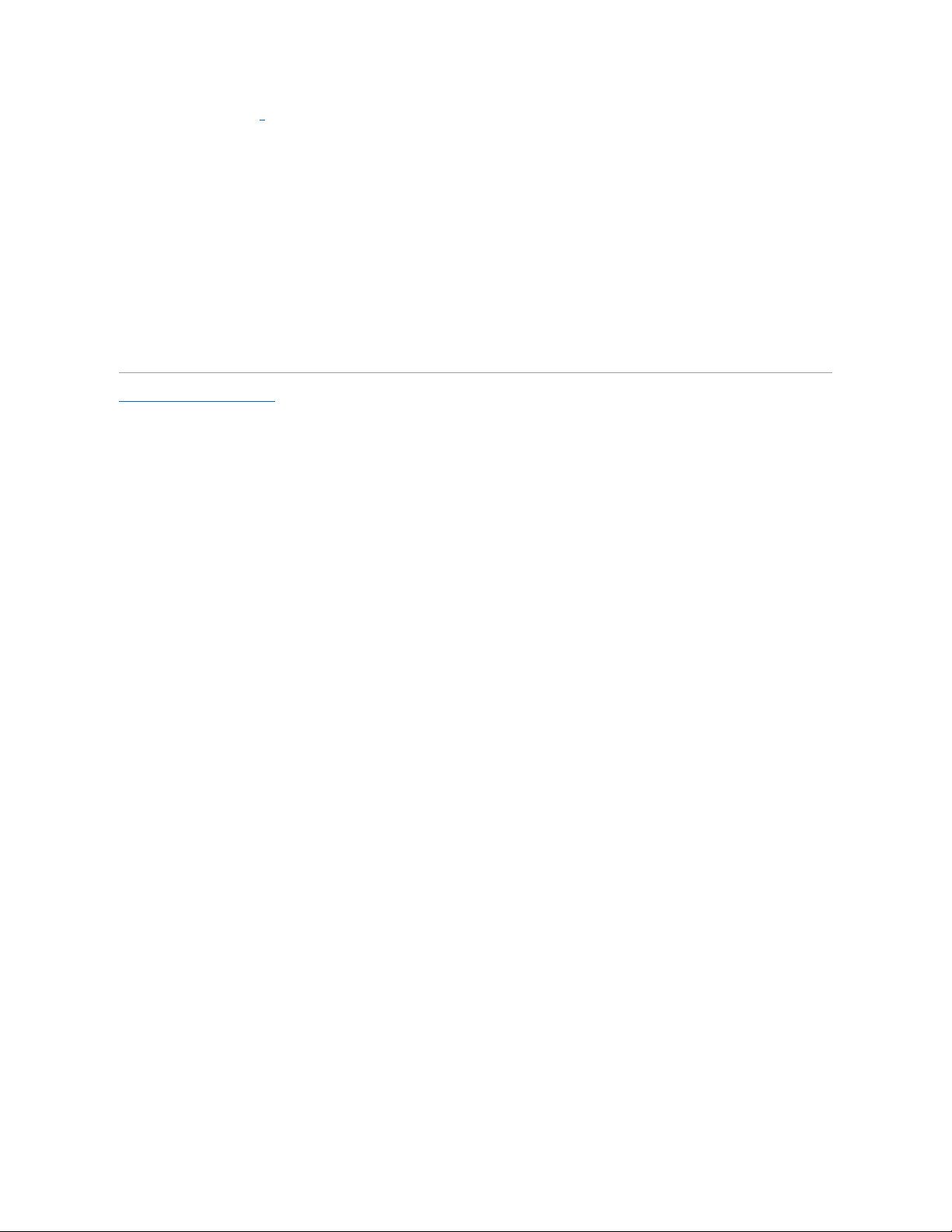
*Zadana postavka
**Može prouzročiti djelomič no poništavanje pružanja usluga Intel AMT-a
1
Kontrola stanja Intel ME platforme mijenja se samo za rješavanje problema s Management Engine (ME).
2
U načinu rada za korporacije, DHCP automatski uč itava naziv domene.
3
Postavka poništavanja pružanja usluge vid se samo ako je okvir označen.
Povratak na Stranicu sa sadržajem
Poništavanje pružanja usluge
3
SOL/IDE-R
Korisničko ime & lozinka
Onemogućeno
Omogućeno *
SerijskiprekoLAN-a
Onemogućeno
Omogućeno *
IDEpreusmjeravanje
Onemogućeno
Omogućeno *
Sigurno ažuriranje programske upravljačke opreme
Onemogućeno
Omogućeno *
Postavljanje PRTC-a
prazno
Prekoračenje vremena zbog neaktivnosti
Vrijednostprekoračenja vremena (0x0-0xFFFF)
1
Page 15
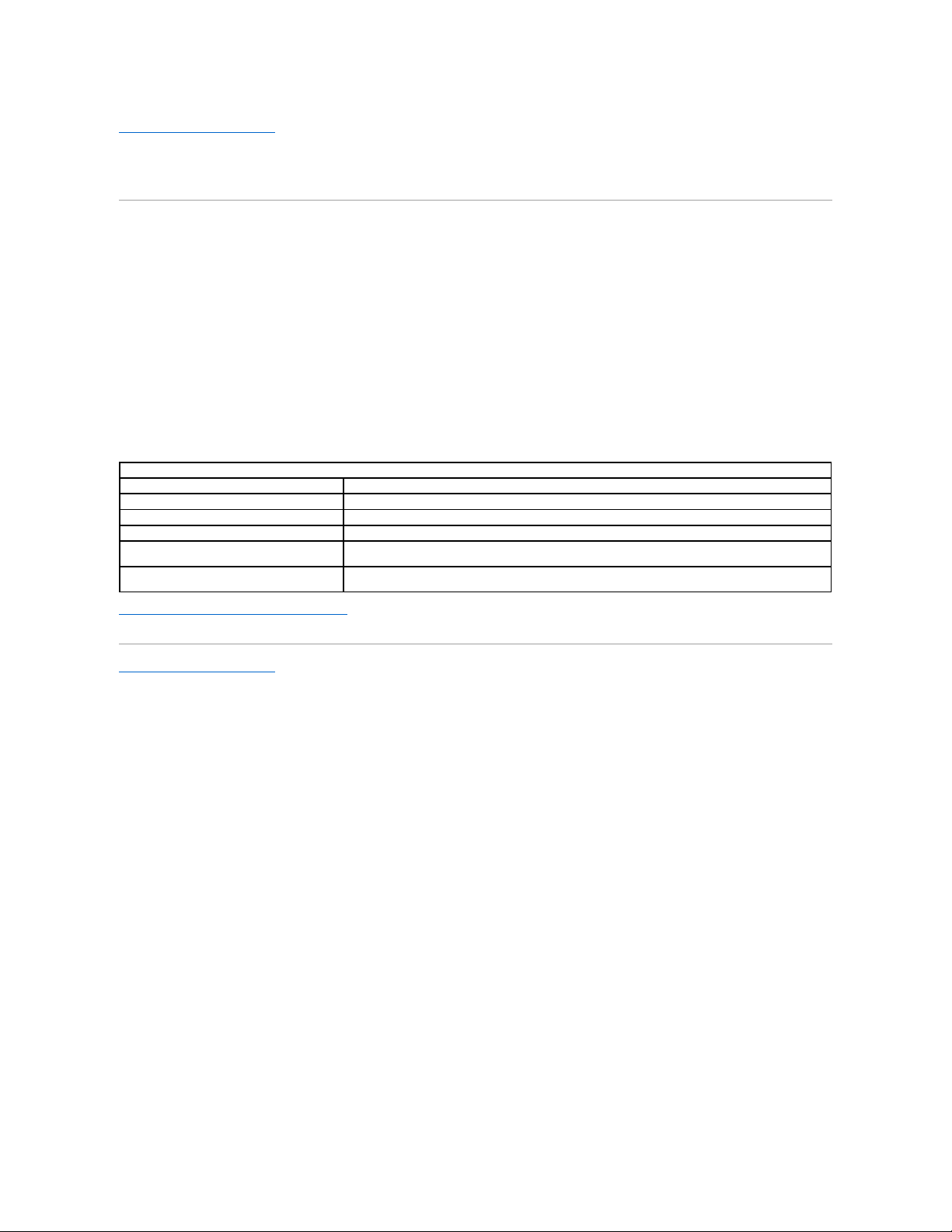
Povratak na Stranicu sa sadržajem
O Intel® Active Management Technology
Priručnik za administratora upravljanja Dell™ sustavima
Intel® Active Management Technology (Intel AMT ili iAMT®) omogućava tvrtkama da jednostavno upravljaju svojim umreženim računalima. Upravljanje
informatičkim uređajima i softverom može:
l Otkriti računalne resurse na mreži bez obzira na to je li računalo uključeno ili isključeno — Intel AMT za pristup računalu koristi informacije spremljene u
trajnu memoriju računala. Računalu se može pristupiti čak i ako je isključeno iz napajanja (to se naziva i izvanpojasni ili OOB pristup).
l Vršiti udaljene popravke računala čak i kad operativni sustav zakaže — U slučaju kvara na softveru ili operativnom sustavu, Intel AMT se može koristiti
za udaljeni pristup računalu radi popravka. IT administratori mogu također zabilježiti probleme s računalom uz pomoćizvanpojasnog logiranja događaja
i sustava upozorenja Intel AMT tehnologije.
l Zaštititi mreže od ulaznih prijetnji dok se softver i zaštita od virusa jednostavno održ avaju ažurnima u cijeloj mreži.
Podrška softvera
Nekoliko neovisnih dobavljača softvera (ISV) izrađuju softverske pakete koji će funkcionirati s Intel AMT značajkama. Ovo IT administratorima pruža mnoge
opcije kada je u pitanju udaljeno upravljanje resursima umreženih računala u sklopu njihove tvrtke.
Značajke i koristi
Intel®Management Engine BIOS Extension (MEBx) je neobavezni ROM modul kojeg tvrtki Dell osigurava Intel, a uključen je u Dell BIOS. MEBx je prilagođen
Dell računalima.
Povratak na Stranicu sa sadržajem
Intel AMT
Značajke
Koristi
Izvanpojasni (OOB) pristup
Omogućava udaljeno upravljanje platformama bez obzira na napajanje ili stanje operativnog sustava
Udaljeno rješavanje problema i oporavak
Značajno smanjuje osobne posjete IT tehničkog osoblja te povećava njihovu učinkovitost
Proaktivno upozoravanje
Skraćuje prekide rada i minimizira vremena popravka
Udaljeno praćenje hardverskih i softverskih
resursa
Povećava brzinu i točnost nad ručnim praćenjem inventara te snižava knjigovodstvene troškove vezane za
imovinu
Trajna memorija treće strane
Povećava brzinu i točnost nad ručnim praćenjem inventara te snižava knjigovodstvene troškove vezane za
imovinu
Page 16
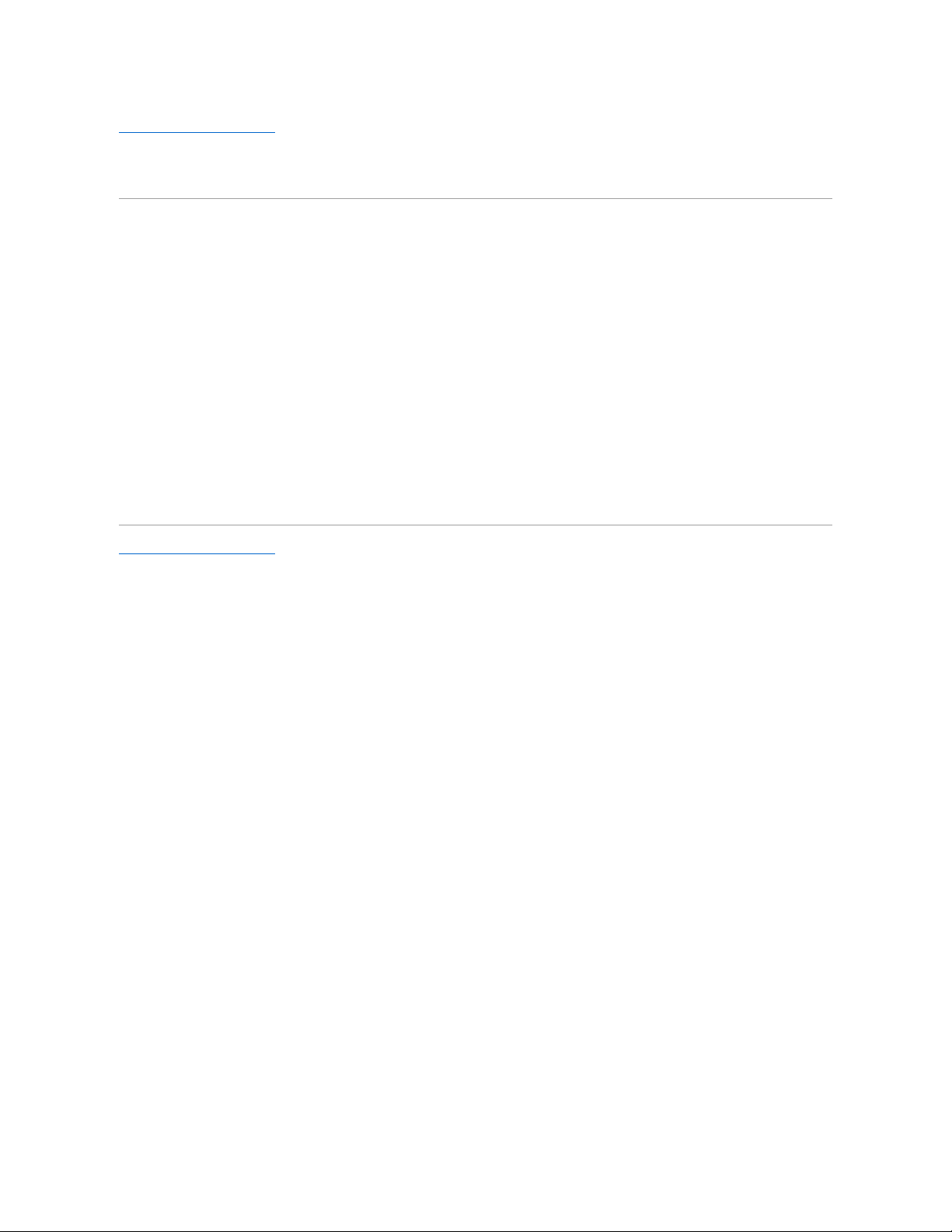
Povratak na Stranicu sa sadržajem
Preusmjeravanje serijskih i IDE komunikacija
Priručnik za administratora Dell™ sustava
Intel® AMT omogućava preusmjeravanje serijskih i IDE komunikacija s upravljanog klijenta na upravljačku konzolu bez obzira na pokretanje sustava i stanje
napajanja upravljanog klijenta. Klijent samo treba biti omogućen za Intel AMT, povezan na izvor napajanja i imati mrežnu vezu. Intel AMT podržava
preusmjeravanja Serijski preko LAN-a (SOL, preusmjeravanje tekst/tipkovnica) i IDE (IDER, CD-ROM preusmjeravanje) preko TCP/IP-a.
Pregled serijski preko LAN-a
Serijski preko LAN-a (SOL) je mogućnost emuliranja komunikacije preko serijskog priključka, a preko standardne mrežne veze. SOL se može koristiti za većinu
aplikacija za upravljanje gdje je obično potrebno povezivanje preko serijskog priključka.
Kada se uspostavi aktivna SOL sesija između klijenta omogućenog za Intel AMT i upravljačke konzole, a pomoću Intel AMT biblioteke preusmjeravanja, serijski
promet klijenta se preko Intel AMT preusmjerava preko LAN veze i čini dostupnim upravljačkoj konzoli. Slično tomu, upravljačka konzola može poslati serijske
podatke preko LAN veze za koju se čini da potječe od serijskog priključka klijenta.
Pregled IDE preusmjeravanja
IDE preusmjeravanje (IDER) može emulirati IDE CD pogon ili naslijeđeni floppy disk ili LS-120 pogon preko standardne mrežne veze. IDER omogućava
upravljačkom stroju da preko mreže jedan od svojih lokalnih pogona spoji na upravljanog klijenta. Nakon uspostavljanja IDER sesije upravljani klijent može
koristiti udaljeni uređaj kao da je izravno spojen na jedan od njegovih vlastitih IDE kanala. To može biti korisno kod udaljenog pokretanja sustava na računalu
koje inače ne reagira. IDER ne podržava DVD format.
Na primjer, IDER se koristi za pokretanje sustava klijenta s oštećenim operativnim sustavom. Najprije se u jedinicu za pogon diska upravljačke konzole stavlja
valjani disk za pokretanje sustava. Pogon se zatim prenosi kao argument kad upravljačka konzola pokrene IDER TCP sesiju. Intel AMT registrira uređaj kao
virtualni IDE uređaj na klijentu, bez obzira na njegovo napajanje ili stanje pokretanja sustava. SOL i IDER mogu se koristiti zajedno, budući da će se BIOS
klijenta možda morati konfigurirati kako bi se sustav pokrenuo s virtualnog IDE uređaja.
Povratak na Stranicu sa sadržajem
Page 17
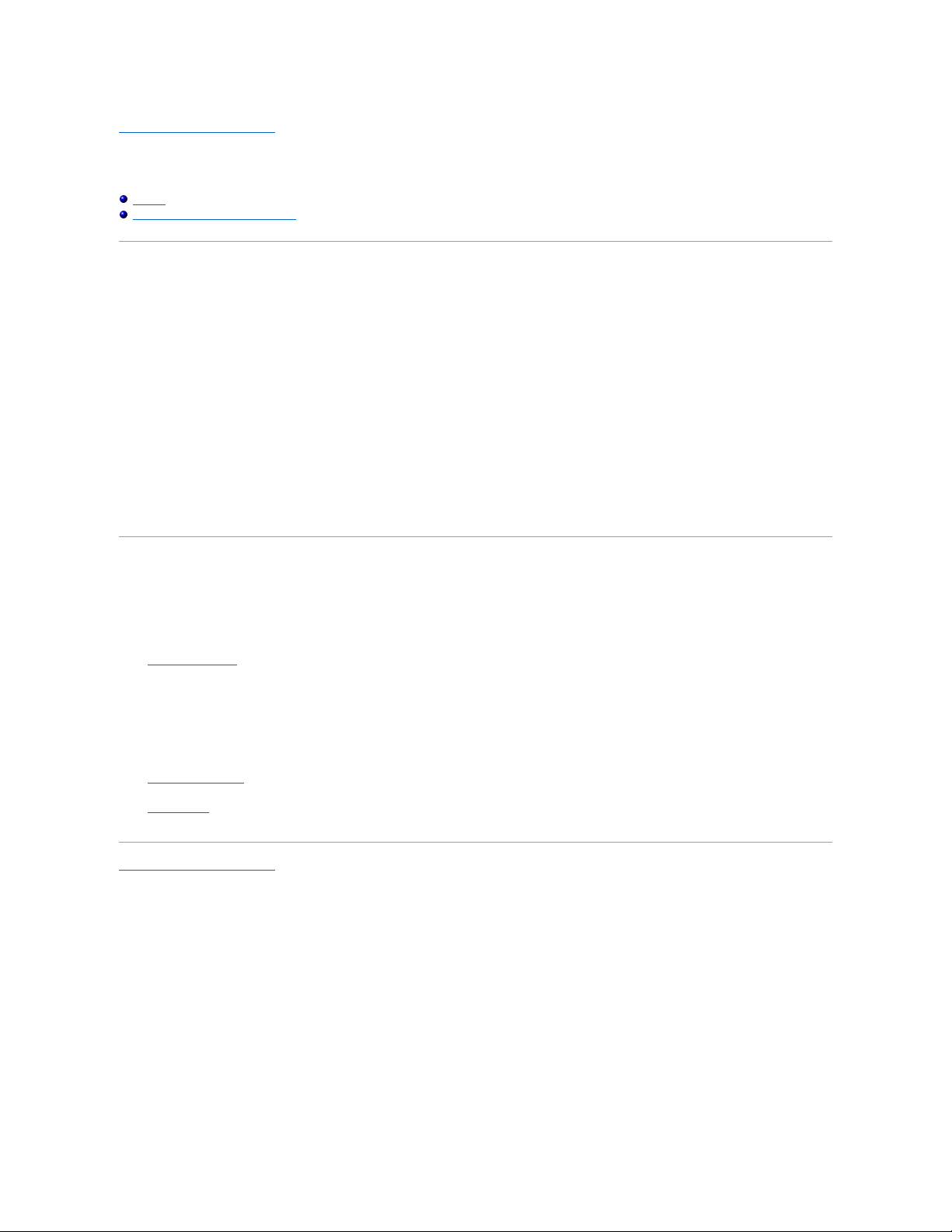
Povratak na Stranicu sa sadržajem
Pregled postavljanja i konfiguracije Intel® AMT tehnologije
Priručnik za administratore Dell™ sustava
Termini
Stanja pri postavljanju i konfiguraciji
Termini
Slijedi popis važnih termina vezanih uz postavljanje i konfiguraciju Intel® AMT tehnologije:
l Postavljanje i konfiguracija — Postupak koji računalo kojim upravlja Intel AMT popunjava korisničkim imenima, lozinkama i mrežnim parametrima koji
omogućavaju udaljeno administriranje računalom.
l Opremanje — Postavljanje i potpuna konfiguracija Intel AMT tehnologije.
l Usluga konfiguracije — Aplikacija treće strane koja dovršava opremanje Intel AMT tehnologije za korporativni način rada.
l Intel AMT web sučelje — Sučelje temeljeno na web pregledniku koje omogućava ograničeno udaljeno upravljanje računalom.
l Operativni načini rada — Intel
®
AMT može se postaviti za korištenje u Načinu rada za korporacije (za velike organizacije) ili Načinu rada za mala i
srednja poduzeća (SMB) (nazivaju se i modeli opremanja). Način rada za korporacije zahtijeva da usluga konfiguracije dovrši opremanje; način rada za
mala i srednja poduzeća postavlja se ručno, ne zahtijeva mnogo infrastrukture, a dovršava opremanje preko Intel ME BIOS Extension (MEBx).
l Način rada za korporacije — Nakon postavljanja Intel AMT tehnologije u Način rada za korporacije, spreman je pokrenuti vlastitu konfiguraciju. Kada su
dostupni svi traženi elementi mreže, jednostavno spojite računalo na izvor napajanja i mrežu, a Intel AMT automatski pokreće svoju vlastitu
konfiguraciju. Usluga konfiguracije (aplikacija treće strane) dovršava postupak za vas. Intel AMT je tada spreman za udaljeno upravljanje. Ova
konfiguracija obično traje samo nekoliko sekundi. Kada je Intel AMT postavljen i konfiguriran, tehnologiju možete ponovno konfigurirati prema svom
poslovnom okruženju.
l Način rada za mala i srednja poduzeća — Nakon postavljanja Intel AMT tehnologije u način rada za mala i srednja poduzeća računalo ne mora
pokretati bilo kakvu konfiguraciju preko mreže. Postavlja se ručno, a spreman je za korištenje preko Intel AMT web sučelja.
Prije korištenja morate postaviti i konfigurirati Intel AMT u računalu. Postavljanje Intel AMT-a priprema računalo za način rada Intel AMT i omogućava mrežno
povezivanje. Ovo se postavljanje obično vrši samo jednom tijekom trajanja računala. Kada je Intel AMT omogućen, softver za upravljanje može ga otkriti preko
mreže.
Stanja postavljanja i konfiguracije
Računalo opremljeno za Intel AMT može biti u jednom od tri stanja postavljanja i konfiguracije:
l Tvornički zadano stanje — Tvornički zadano stanje u potpunosti je nekonfigurirano stanje u kojem sigurnosne vjerodajnice jošnisu postavljene, a
mogućnosti Intel AMT-a jošnisu dostupne za upravljačke aplikacije. U tvornički zadanom stanju Intel AMT ima tvornički zadane postavke.
l Stanje postavljanja — Stanje postavljanja je djelomično konfigurirano stanje u kojem je Intel AMT postavljen s početnim umreženjem i podacima za TLS
protokol: početnom lozinkom administratora, šifra za opremanje (PPS) i identifikator za opremanje (PID). Kada se Intel AMT postavi, spreman je od
usluge konfiguracije primiti postavke konfiguracije načina rada za korporacije.
l Opremljeno stanje — Opremljeno stanje je sasvim konfigurirano stanje u kojem je Intel Management Engine (ME) konfiguriran s opcijama napajanja, a
Intel AMT je konfiguriran sa sigurnosnim postavkama, potvrdama te postavkama koje aktiviraju Intel AMT mogućnosti. Kada se Intel AMT konfigurira,
njegove značajke spremne su za interakciju s aplikacijama za upravljanje.
Metode za dovršenje postupka opremanja
Računalo treba konfigurirati prije nego su Intel AMT značajke spremne za interakciju s aplikacijom za upravljanje. Dvije su metode za dovršetak postupka
opremanja (od jednostavnije prema složenijoj):
l Usluga konfiguracije — Usluga konfiguracije omogućava vam da dovršite postupak opremanja s konzole s korisničkim sučeljem na njihovom poslužitelju
samo jednim dodirom na svako od računala opremljenih za Intel AM. Polja PPS i PID popunjavaju se pomoću datoteke koju stvara usluga konfiguracije
spremljene na USB uređaj.
l MEBx sučelje — IT administrator ručno konfigurira Management Engine BIOS Extension (MEBx) postavke na svakom računalu opremljenom za Intel AMT.
Polja PPS i PID se ispunjavaju upisivanjem alfanumeričkih šifri od 32 znaka i 8 znakova koje je usluga konfiguracije stvorila u MEBx sučelje.
Povratak na Stranicu sa sadržajem
Page 18
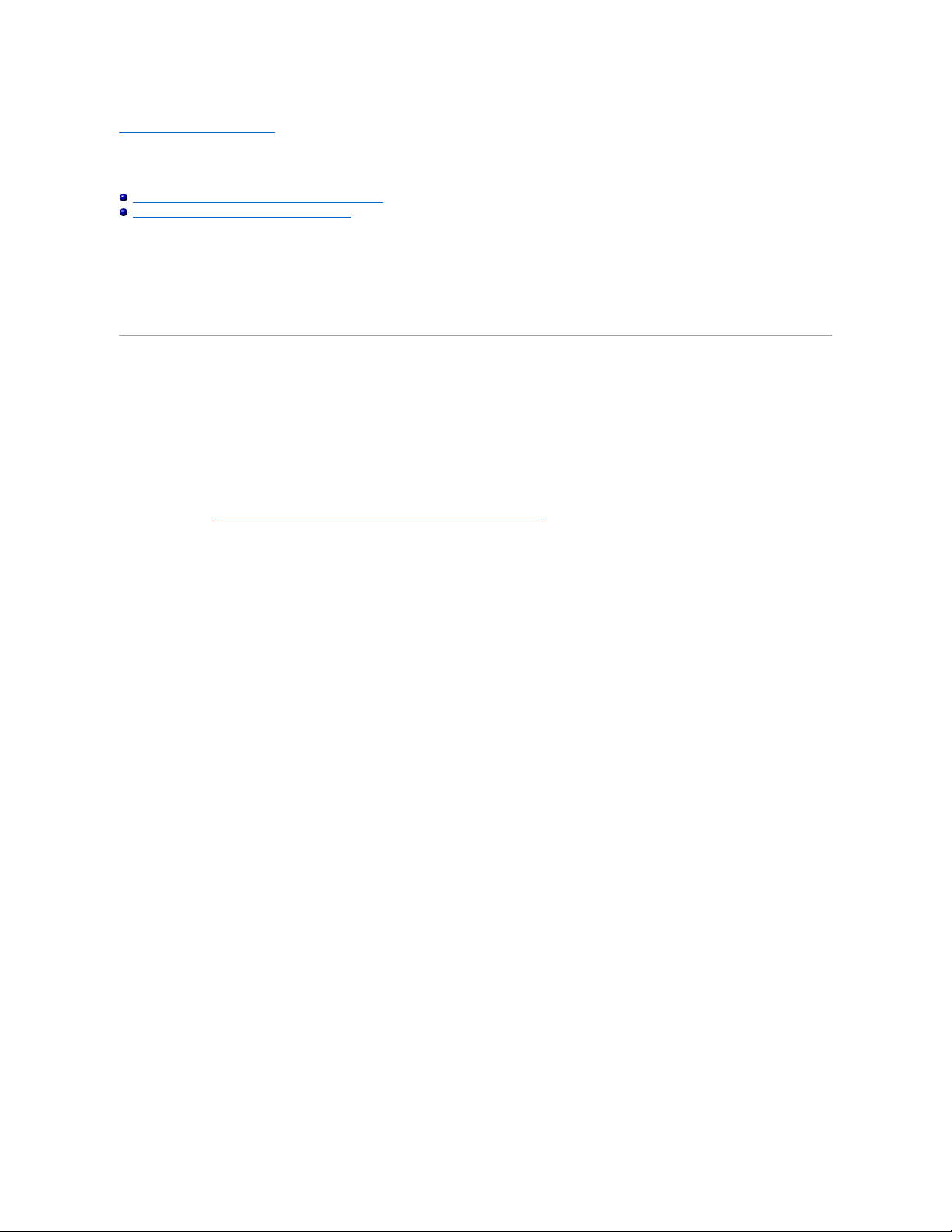
Povratak na Stranicu sa sadržajem
Opremanje: Dovršetak postupka postavljanja i konfiguracije
Priručnik za administratore Dell™ sustava
Korištenje usluge konfiguracije za dovršetak opremanja
Korištenje MEBx sučelja za dovršetak opremanja
Računalo se treba konfigurirati prije nego su Intel® AMT mogućnosti spremne za interakciju s aplikacijom za upravljanje. Dostupne su dvije metode za
dovršetak postupka opremanja (od jednostavnije prema složenijoj):
l Usluga konfiguracije — Usluga konfiguracije omogućava vam da dovršite postupak opremanja s konzole s korisničkim sučeljem na njihovom poslužitelju
samo jednim dodirom na svako od računala opremljenih za Intel AMT. Polja PPS i PID ispunjavaju se pomoću datoteke koju stvara usluga konfiguracije
spremljene na USB uređaj velikog kapaciteta.
l MEBx sučelje — IT administrator ručno konfigurira Management Engine BIOS Extension (MEBx) postavke na svakom računalu opremljenom za Intel AMT.
Polja PPS i PID se popunjavaju upisivanjem alfanumeričkih šifri od 32 znaka i 8 znakova koje je usluga konfiguracije stvorila u MEBx sučelje.
Korištenje usluge konfiguracije za dovršetak opremanja
Korištenje USB memorijskog uređaja
Ovo poglavlje govori o postavljanju i konfiguriranju Intel®AMT-a pomoću USB memorijskog uređaja. USB uređajem možete postaviti i lokalno konfigurirati
lozinku, ID za opremanje (PID) te podatke o šifri za opremanje (PPS). To se naziva i USB opremanjem. USB opremanje omogućuje vam da ručno postavite i
konfigurirate računala bez problema povezanih s ručnim unosima.
USB opremanje funkcionira samo ako je MEBx lozinka postavljena na tvornički zadanu lozinku admin. Ako je lozinka mijenjana, brisanjem CMOS-a ponovno je
postavite na tvornički zadanu. Upute potražite u poglavlju “Postavljanje sustava”u Korisničkom priručniku svog računala.
Slijedi uobičajeni postupak postavljanja i konfiguracije šifre za USB memorijski uređaj. Detaljna objašnjenja pomoću Altiris®Dell™upraviteljaklijentima(DCM)
potražite u poglavlju Konfiguriranje Intel AMT-a pomoću Dell aplikacije za upravljanje klijentima.
1. IT tehničar umeće USB uređaj u računalo s upravljačkom konzolom.
2. Tehničar putem konzole s poslužitelja za postavljanje i konfiguraciju (SCS) traži zapise o lokalnom postavljanju i konfiguraciji.
3. SCS čini sljedeće:
¡ Generira odgovarajuće lozinke, setove za PID i PPS
n Pohranjuje te podatke u svoju bazu podataka
n Vraća podatke na upravljačku konzolu
4. Upravljačka konzola ispisuje lozinku, setove za PID i PPS u datoteku setup.bin na USB uređaju.
5. Tehničar dalje USB uređaj vodi u fazu gdje se nalaze nova računala omogućena za Intel AMT. Zatim čini sljedeće:
¡ Ako je potrebno, otpakirava i spaja računala
¡ Umeće USB uređaj u računalo
¡ Uključuje to računalo
6. BIOS računala prepoznaje USB uređaj.
¡ Ako ga pronađe, BIOS traži datoteku setup.bin na početku uređaja. Idite na korak 7.
¡ Ako nije pronađen USB uređaj ili datoteka setup.bin, tada ponovno pokrenite računalo. Zanemarite preostale korake.
7. BIOS računala prikazuje poruku da će doći do automatskog postavljanja i konfiguracije.
¡ Prvi dostupni zapis u datoteci setup.bin učitava se u memoriju. Postupak obavlja sljedeće:
n Potvrđuje zapis o zaglavlju datoteke
n Locira sljedeći dostupni zapis
n Ako je postupak uspješan, poništava se valjanost trenutnog zapisa tako da se ne može ponovno koristiti
¡ Postupak stavlja adresu memorije u MEBx blok parametara.
¡ Postupak poziva MEBx.
8. MEBx obrađuje zapis.
9. MEBx na zaslonu ispisuje poruku o dovršetku.
10. IT tehničar isključuje računalo. Računalo je sada u stanju postavljanja i spremno je da ga se distribuira korisnicima u načina rada za korporacije.
11. Ako imate više računala, ponovite korak 5.
Više informacija o postavljanju i konfiguraciji USB uređaja potražite kod dobavljača upravljačkih konzola.
Zahtjevi USB memorijskog uređaja
USB memorijski uređaj mora ispunjavati sljedeće zahtjeve kako bi mogao postaviti i konfigurirati Intel AMT:
l Mora biti veći od 16 MB.
l Mora se formatirati s FAT16 sustavom datoteka.
l Veličina sektora mora biti 1 KB.
l USB uređaj ne može se pokretati u svojstvu sustava.
l Datoteka setup.bin mora biti prva datoteka postavljena na USB uređaj. USB uređaj ne smije sadržavati nikakve druge datoteke koje su skrivene,
izbrisane ili bilo što drugo.
Konfiguriranje Intel AMT-a s Dell Client Management Application
ZadanijepaketdatotekekojisedostavljaDell™ClientManagement(DCM)aplikacija.Ovajdioobjašnjava postupak postavljanja i konfiguriranja Intel®AMT-a
s DCM paketom. Kako je spomenuto ranije u dokumentu, dostupno je i nekoliko drugih paketa preko dobavljača treće strane.
Prije početka ovog postupka računalo se mora konfigurirati i mora ga prepoznati DNS poslužitelj. Također je potreban USB memorijski uređaj koji mora
odgovarati zahtjevima navedenim u prethodnom dijelu.
Narav softvera za upravljanje je takva da nije uvijek dinamičan ili u realnom vremenu. Ustvari, ponekad, ako svom računalu date naredbu da nešto učini, poput
pokretanja sustava, možda ćete morati ponovno pokrenuti sustav kako bi funkcionirao.
Postavljanje i konfiguracija pomoću USB memorijskog uređaja
Page 19
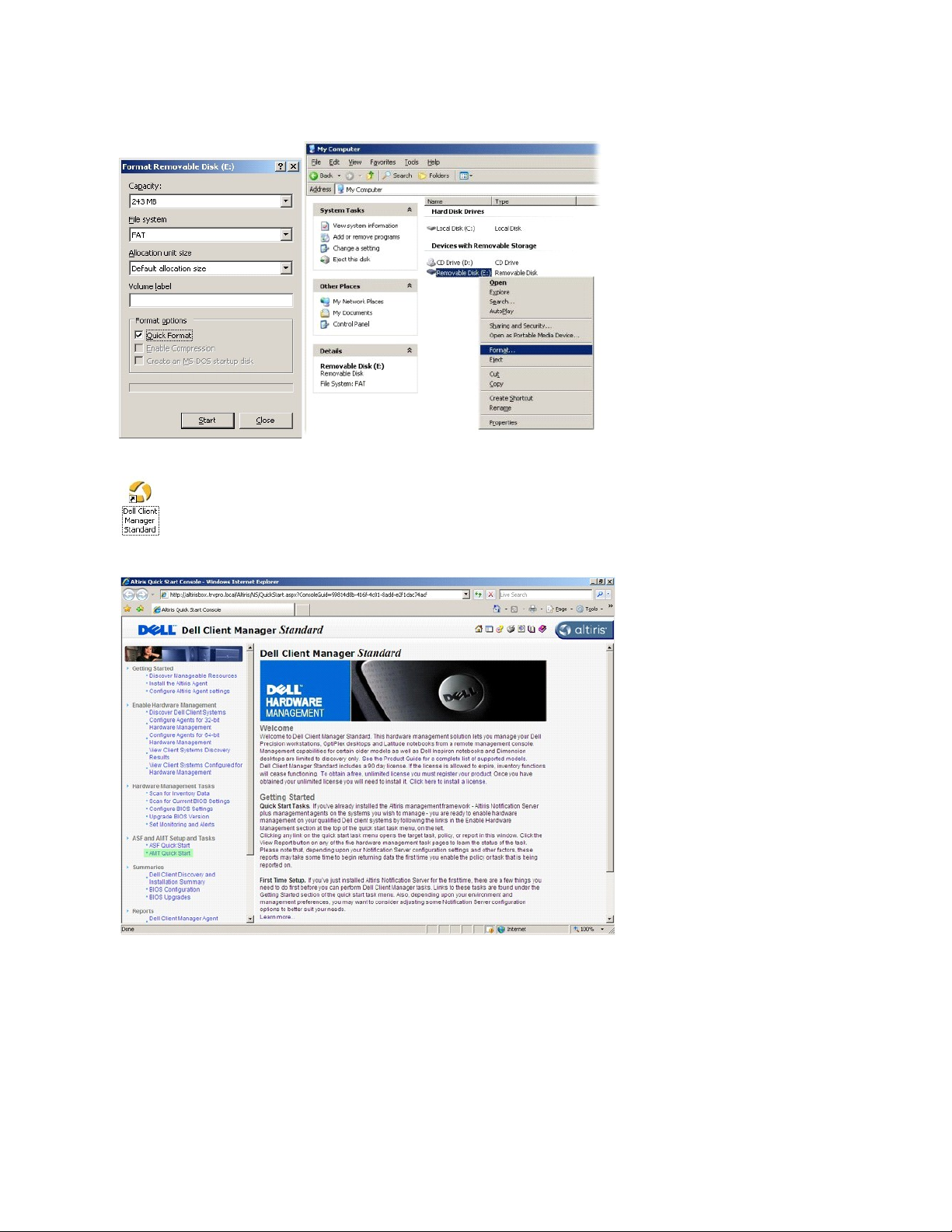
1. Formatirajte USB uređaj pomoću FAT16 sustava datoteka i bez oznake kapaciteta i zatim ga ostavite postrani.
2. Otvorite aplikaciju Altiris®Dell Client Manager dvostrukim pritiskom ikone na radnoj površini ili preko izbornika Start.
3. Odaberite AMT Quick Start (AMT Brzo pokretanje) s lijevog navigacijskog izbornika za otvaranje Altiris konzole.
4. Pritisnite plus (+) za proširenje odjeljka Intel AMT Getting Started (Intel AMT početak rada).
Page 20
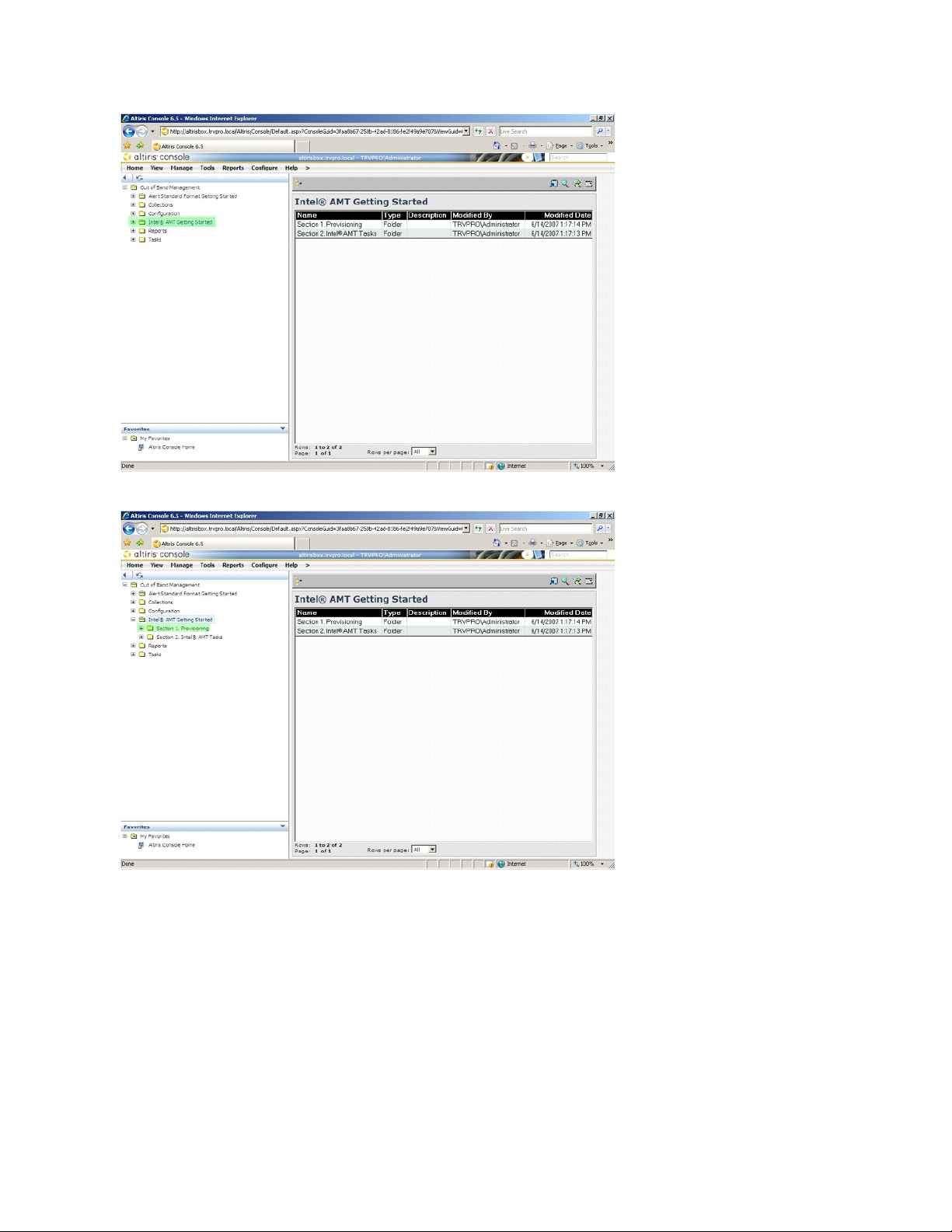
5. Pritisnite (+) za proširenje odjeljka Section 1. Provisioning (Odjeljak 1. Opremanje).
6. Pritisnite plus (+) za proširenje odjeljka Basic Provisioning (without TLS) (Osnovno opremanje (bez TLS-a)).
Page 21
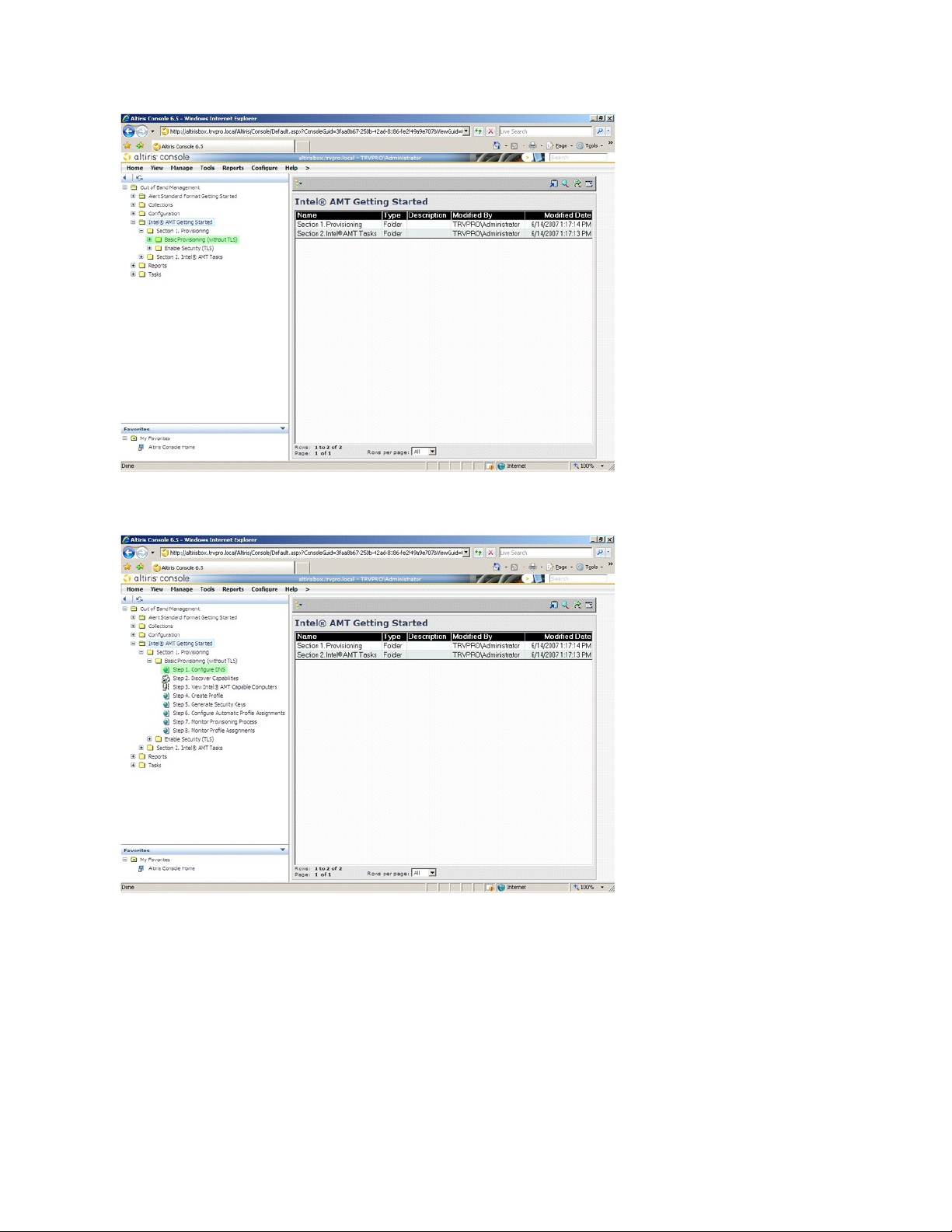
7. Odaberite Step 1. Configure DNS (Korak 1. Konfiguracija DNS-a).
Poslužitelj za obavijesti s instaliranim izvanpojasnim rješenjem za upravljanje mora se u DNS-u registrirati kao “ProvisionServer”(Poslužitelj za opremanje).
8. Pritisnite Test na zaslonu DNS Configuration (Konfiguracija DNS-a) kako biste provjerili da DNS ima unos ProvisionServer te da se on pretvara u ispravni
Intel poslužitelj za postavljanje i konfiguraciju (SCS).
Page 22

Sada je vidljiva IP adresa za ProvisionServer i Intel SCS.
9. Odaberite Step 2. Discovery Capabilities (Korak 2. Mogućnosti otkrivanja).
Page 23

10. Provjerite je li postavka Enabled (Omogućeno). Ako je Disabled (Onemogućeno), pritisnite potvrdni okvir do Disabled (Onemogućeno) i pritisnite Apply
(Primijeni).
11. Odaberite Step 3. View Intel AMT Capable Computers (Korak 3. Pregled računala omogućenih za Intel AMT).
Page 24

Na ovom je popisu vidljivo svako računalo koje se nalazi na mreži i omogućeno je za Intel AMT.
12. Odaberite Step 4. Create Profile (Korak 4. Stvaranje profila).
Page 25

13. Pritisnite (+) za dodavanje novog profila.
14. Na kartici General (Općenito) administrator može modificirati naziv profila, njegov opis i lozinku. Administrator postavlja standardnu lozinku za
jednostavnije buduće održavanje. Odaberite radio gumb manual (ručno) i unesite novu lozinku.
Page 26

15. Kartica Network (Mreža) pruža opciju koja omogućava ping odgovore, VLAN, web korisničko sučelje, Serijski preko LAN-a i IDE preusmjeravanje. Ako
Intel AMT konfigurirate ručno, sve će ove postavke biti dostupne i u MEBx-u.
16. Kartica TLS (Zaštita prijelaznog sloja) pruža mogućnost omogućavanja TLS-a. Ako se omogući, potrebno je nekoliko drugih podataka, uključujući naziv
poslužitelja autoriteta za potvrde (CA), zajednički naziv CA, vrstu CA i predložak potvrde.
17. Kartica ACL (Popis kontrola pristupa) koristi se za pregled korisnika koji su većpovezani s ovim profilom i za dodavanje novih korisnika i definiranje
njihovih povlastica za pristup.
Page 27

18. Kartica Power Policy (Pravila napajanja) ima opcije konfiguracije za odabir stanja mirovanja za Intel AMT i postavke Idle Timeout (Prekoračenje
vremena zbog neaktivnosti). Preporučuje se da Prekoračenje vremena zbog neaktivnosti uvijek bude postavljeno na 1 radi optimalnih performansi.
19. Odaberite Step 5. Generate Security Keys (Korak 5. Generiranje sigurnosnih šifri).
Page 28

20. Odaberite ikonu sa strelicom koja upućuje na Export Security Keys to USB Key (Izvezi sigurnosne šifre u USB uređaj).
21. Odaberite radio gumb Generate keys before export (Generiraj šifre prije izvoza).
Page 29

22. Unesite broj šifri koje treba generirati (zavisi od broja računala koje treba opremiti). Zadani je broj 50.
23. Zadana lozinka za Intel ME je admin. Konfigurirajte novu Intel ME lozinku za okruženje.
Page 30

24. Pritisnite Generate (Generiraj). Nakon stvaranja šifri s lijeve strane gumba pojavljuje se veza Generate (Generiraj).
25. Umetnite prethodno formatirani USB uređaj u USB priključak na ProvisioningServer.
26. Pritisnite vezu Download USB key file (Preuzmi datoteku s USB-a) za preuzimanje datoteke setup.bin na USB uređaj. USB uređaj se prepoznaje
automatski; spremite datoteku na USB uređaj.
Ako u budućnosti budu potrebne dodatne šifre, USB uređaj mora se ponovno formatirati prije nego se na njega spremi datoteka setup.bin.
a. Pritisnite Save (Spremi) u dijaloškom okviru File Download (Preuzimanje datoteka).
b. Provjerite je li lokacija Save in: (Spremi u:) usmjerena na USB uređaj. Pritisnite Save (Spremi).
Page 31

c. Pritisnite Close (Zatvori) u dijaloškom okviru Download complete (Preuzimanje dovrš eno).
Datoteka setup.bin sada je vidljiva u prozoru za istraživanje uređaja.
27. Za povratak na Altiris konzolu zatvorite Export Security Keys to USB Key (Izvezi sigurnosne šifre u USB uređaj) i prozore za istraživanje uređaja.
28. Odnesite USB uređaj do računala, umetnite ga i uključite računalo. USB uređaj se prepoznaje automatski te se pojavljuje sljedeća poruka:
Continue with Auto Provisioning (Y/N)
(Nastavi s automatskim opremanjem (D/N))
29. Pritisnite <Y>.
30. Pritisnite bilo koju tipku za nastavak pokretanja sustava...
Page 32

31. Jednom kad se dovrši, isključite računalo i vratite se na poslužitelj za upravljanje.
32. Odaberite Step 6. Configure Automatic Profile Assignments (Korak 6. Konfiguracija automatskih dodjela profila).
33. Provjerite je li postavka omogućena. U padajućem izborniku Intel AMT 2.0+ odaberite prethodno stvoreni profil. Konfigurirajte ostale postavke za
okruženje.
Page 33

34. Odaberite Step 7. Monitor Provisioning Process (Korak 7. Nadzor postupka opremanja).
Računala za koja se šifre primjenjuju počinju se pojavljivati na popisu sustava. Ispočetka je status Unprovisioned (Neopremljeno), zatim se status sustava
mijenja u In provisioning (Opremanje u tijeku), a konačno se na kraju postupka mijenja u Provisioned (Opremljeno).
Page 34

35. Odaberite Step 8. Monitor Profile Assignments (Korak 8. Nadzor dodjela profila).
Računala za koja se dodjeljuju profili pojavljuju se na popisu. Svako se računalo identificira pomoću stupaca FQDN, UUID i Naziv profila.
Page 35

Kada se računala opreme, vidljiva su u mapi Collections (Kolekcije) u All configured Intel AMT computers (Sva konfigurirana Intel AMT računala).
Korištenje MEBx sučelja za dovršetak opremanja
Intel®AMT može se postaviti za operativne načine rada Korporacija ili Malo i srednje poduzeće (nazivaju se i modeli opremanja). Oba operativna načina rada
podržavaju dinamičko i statičko IP umrežavanje.
Ako koristite dinamičko IP umrežavanje (DHCP), naziv glavnog računala Intel AMT-a i naziv glavnog računala operativnog sustava moraju se podudarati.
Također morate konfigurirati operativni sustav i Intel AMT da također koriste DHCP.
Ako koristite statičko IP umrežavanje, IP adresa Intel AMT-a mora se razlikovati od IP adrese operativnog sustava. Uz to, naziv glavnog računala Intel AMT-a
mora se razlikovati od naziva glavnog računala operativnog sustava.
l Način rada za korporacije – Ovaj je način rada za velike organizacije. Ovo je način rada naprednog umrežavanja koji podržava Transport Layer
Security (TLS) koji zahtijeva uslugu konfiguracije. Način rada za korporacije omogućuje IT administratorima da sigurno postave i konfiguriraju Intel AMT
zaudaljenoupravljanje.Dell™računalo je prema zadanoj vrijednosti po izlasku iz tvornice postavljeno na način rada za korporacije. Način rada se može
mijenjati tijekom postupka postavljanja i konfiguracije.
l Način rada za mala i srednja poduzeća (SMB) – Ovaj je način rada pojednostavnjeni operativni način koji ne podržava TLS i ne zahtijeva aplikaciju za
postavljanje. Način rada za SMB namijenjen je klijentima koji nemaju upravljačke konzole neovisnih dobavljača softvera (ISV) ili potrebnu mrežu i
sigurnosne infrastrukture za korištenje šifriranog TLS-a. U načinu rada za SMB, postavljanje i konfiguracija Intel AMT-a je ručni postupak koji se dovršava
preko Intel ME BIOS Extension (MEBx). Ovaj je način rada najjednostavnije implementirati budući da ne zahtijeva mnogo infrastrukture, ali je i najmanje
siguran, jer nije sav promet na mreži šifriran.
Page 36

Intel AMT konfiguracija postavlja sve ostale Intel AMT opcije koje ne pokriva Intel AMT postavljanje, poput omogućavanja računala za Serijski preko LAN-a
(SOL) ili IDE preusmjeravanje (IDE-R).
Postavke izmijenjene u fazi konfiguracije možete promijeniti mnogo puta tijekom vijeka trajanja računala. Promjene se mogu unositi u računalo lokalno ili preko
upravljačke konzole.
Metode opremanja načina rada za korporacije
Dvije su metode opremanja računala načinom rada za korporacije:
l Naslijeđe
l IT TLS-PSK
Naslijeđe
Ako želite Transport Layer Security (TLS), izvršite metodu naslijeđenog Intel AMT postavljanja i konfiguracije na izoliranoj mreži odvojenoj od korporativne
mreže. Poslužitelj za postavljanje i konfiguraciju (SCS) zahtijeva sekundarnu mrežnu vezu na tijelo za izdavanje potvrda (entitet koji izdaje digitalne potvrde)
za TLS konfiguraciju.
U početku se računala isporučuju u tvornički zadanom stanju u kojem je Intel AMT spreman za konfiguraciju i opremanje. Ta računala moraju proći kroz Intel
AMT postavljanje kako bi iz tvornički zadanog stanja prešla u stanje za postavljanje. Kada je računalo u stanju za postavljanje, možete ga nastaviti
konfigurirati ručno ili ga spojiti na mrežu gdje se spaja s SCS i počinje konfiguracija Intel AMT načina rada za korporacije.
IT TLS-PSK
IT TLS-PSK Intel AMT postavljanje i konfiguracija obično se izvode u IT odjelu tvrtke. Potrebno je sljedeće:
l Poslužitelj za postavljanje i konfiguraciju
l Mrežna i sigurnosna infrastruktura
Računala omogućena za Intel AMT u tvornički zadanom stanju daju se IT odjelu koji je odgovoran za AMT postavljanje i konfiguraciju. IT odjel može koristiti bilo
koju metodu za unos podataka o Intel AMT postavljanju, nakon čega su računala u načinu rada za korporacije i fazi Postavljanje u tijeku. SCS mora generirati
setove za PID i PPS.
Intel AMT konfiguracija mora se dogoditi preko mreže. Mreža se može šifrirati pomoću Transport Layer Security Pre-Shared Key (TLS-PSK) protokola. Kada se
računala spoje na SCS, dolazi do konfiguracije načina rada za korporacije.
Način rada za korporacije
The Intel®ManagementEngineBIOSExtension(MEBx)jeneobavezniROMmodulkojiInteldajetvrtkiDell™daseuključi u Dell BIOS. MEBx je prilagođen za
Dell računala.
Način rada za korporacije (za velike korporacijske klijente) zahtijeva poslužitelj za postavljanje i konfiguraciju (SCS). SCS preko mreže pokreće aplikaciju koja
izvodi Intel AMT postavljanje i konfiguraciju. SCS je u MEBx-u poznat i kao poslužitelj za opremanje. SCS uglavnom osiguravaju neovisni proizvođači softvera
(ISV), a nalazi se u sklopu ISV proizvoda upravljačke konzole. Za više se informacija konzultirajte s dobavljačem upravljačkih konzola.
Za postavljanje i konfiguraciju softvera za način rada za korporacije morate omogućiti Management Engine za način rada za korporacije i konfigurirati Intel AMT
za načinradazakorporacije.Više uputa potražite u odjeljku ME konfiguracija: Omogućavanje Management Engine za način rada za korporacije i AMT
konfiguracija: Omogućavanje Intel AMT za način rada za korporacije.
ME konfiguracija: Omogućavanje Management Engine za način rada za korporacije
Kako biste omogućili postavke Intel ME konfiguracije na ciljnoj platformi, izvršite sljedeće korake:
1. Uključite računalo i tijekom postupka pokretanja sustava kad se pojavi zaslon s Dell logotipom pritisnite <Ctrl><p> kako biste pristupili MEBx aplikaciji.
2. Upišite admin u polje Intel ME Password (Intel ME lozinka). Pritisnite <Enter>. Lozinke razlikuju mala i velika slova.
Prije unosa promjena u MEBx opcije morate promijeniti zadanu lozinku.
Page 37

3. Odaberite Change Intel ME Password (Promijeni Intel ME lozinku). Pritisnite <Enter>. Upišite novu lozinku dvaput radi potvrde.
Nova lozinka mora sadržavati sljedeće elemente:
l Osam znakova
l Jedno veliko slovo
l Jedno malo slovo
l Broj
l Poseban (nealfanumerički) znak, poput !, $, ili ; bez :, “, i , znakova.
Podvlaka ( _ ) i razmak su valjani znakovi lozinke, ali NE pridonose njenoj složenosti.
Promijenite lozinku kako biste ustanovili vlasništvo Intel AMT-a. Računalo tada iz tvornički zadanog stanja prelazi u stanje postavljanja.
4. Odaberite Intel ME Configuration (Intel ME konfiguracija). Pritisnite <Enter>.
Konfiguracija ME platforme vam omogućuje da konfigurirate ME značajke poput opcija napajanja, mogućnosti ažuriranja sklopovsko-programske
opreme i tako dalje.
Page 38

5. Pojavljuje se sljedeća poruka:
System resets after configuration change. Continue (Y/N) (Sustav se ponovno pokreće nakon konfiguracijske promjene. Nastaviti
(D/N)).
Pritisnite <Y>.
6. Intel ME State Control (Intel ME kontrola stanja) je sljedeća opcija. Zadana opcija za ovu postavku je Enabled (Omogućeno). Nemojte ovu postavku
mijenjati u Disabled (Onemogućeno). Ako želite onemogućiti Intel AMT, promijenite opciju Manageability Feature Selection (Odabir značajke
upravljivosti) na None (Nijedno).
Page 39

7. Odaberite Intel ME Firmware Local Update (Lokalno ažuriranje Intel ME sklopovsko-programske opreme). Pritisnite <Enter>.
8. Odaberite Always Open (Uvijek otvoreno). Pritisnite <Enter>. Zadana je postavka za ovu opciju Disabled (Onemogućeno).
9. Odaberite Intel ME Features Control (Kontrola Intel ME značajki). Pritisnite <Enter>.
Page 40

10. Manageability Feature Selection (Odabir značajke upravljivosti) je sljedeća opcija. Ova značajka postavlja način rada upravljanja platforme. Zadana je
postavka Intel AMT.
Odabir opcije None (Nijedno) onemogućava sve mogućnosti udaljenog upravljanja.
11. Odaberite Return to Previous Menu (Povratak na prethodni izbornik). Pritisnite <Enter>.
Page 41

12. Odaberite Intel ME Power Control (Intel ME kontrola napajanja). Pritisnite <Enter>.
13. Intel ME ON in Host Sleep States (Intel ME UKLJUČENO u stanjima mirovanja glavnog računala) je sljedeća opcija. Zadana je postavka Mobile: ON in
S0 (Mobilno: UKLJUČENO u S0).
Page 42

14. Odaberite Return to Previous Menu (Povratak na prethodni izbornik). Pritisnite <Enter>.
15. Odaberite Return to Previous Menu (Povratak na prethodni izbornik). Pritisnite <Enter>.
16. Napustite MEBx postavljanje i spremite ME konfiguraciju. Računalo prikazuje poruku Intel ME Configuration Complete (Intel ME konfiguracija dovršena),
a tada se ponovno pokreće. Nakon što se ME konfiguracija dovrši, možete konfigurirati Intel AMT postavke. Upute potraž ite u odjeljku Intel AMT
konfiguracija: Omogućavanje Intel AMT za način rada za korporacije.
Intel AMT konfiguracija: Omogućavanje Intel AMT za načinradazakorporacije
Kako biste omogućili postavke Intel ME konfiguracije na ciljnoj platformi, izvršite sljedeće korake:
1. Uključite računalo i tijekom postupka pokretanja sustava kad se pojavi zaslon s Dell logotipom pritisnite <Ctrl><p> kako biste pristupili MEBx aplikaciji.
2. Pojavljuje se odzivnik za lozinku. Unesite novu Intel ME lozinku.
3. Odaberite Intel AMT Configuration (Intel AMT konfiguracija). Pritisnite <Enter>.
Page 43

4. Odaberite Host Name (Naziv glavnog računala). Pritisnite <Enter>. Zatim upišite jedinstveni naziv za ovaj Intel AMT uređaj. Pritisnite <Enter>.
Razmaci nisu prihvatljivi u nazivu glavnog računala. Provjerite da na mreži nema jošjedan takav naziv glavnog računala. Nazivi glavnog računala mogu se
koristiti umjesto IP-a računala za bilo koje aplikacije koje zahtijevaju IP adresu.
5. Odaberite TCP/IP. Pritisnite <Enter>.
Prikazuje se sljedeća poruka:
l Disable Network Interface: (Y/N)
(Onemogućiti mrežno sučelje: (D/N))
Pritisnite <n>.
Ako je mreža onemogućena, tada su onemogućene sve udaljene AMT mogućnosti, a TCP/IP postavke nisu potrebne. Ova je opcija uključi/isključi, a
sljedeći put kad joj pristupite nudit će vam se suprotna postavka.
Page 44

l [DHCP Enable] Disable DHCP (Y/N)
([DHCP Omogući] Onemogući DHCP (D/N))
Pritisnite <n>.
l Domain Name
(Naziv domene)
U polje upišite naziv domene.
Page 45

6. S izbornika odaberite Provision Server (Poslužitelj za opremanje). Pritisnite <Enter>.
7. Upišite IP poslužitelj za opremanje u polje adrese poslužitelja za opremanje i pritisnite <Enter>.
Page 46

8. Upišite priključak u polje broja ulaza i pritisnite <ENTER>.
Pojavljuje se sljedeća poruka:
l [Intel (R) AMT 2.6 Mode] [Enterprise] change to Small Business: (Y/N)
([Intel (R) AMT 2.6 način rada] [za korporacije] promijeniti u za mala poduzeća: (D/N))
Pritisnite <n>.
9. Set PID and PPS (Postavi PID i PPS) je sljedeća opcija. PID i PPS mogu se umetnuti ručno ili korištenjem USB uređaja nakon što SCS generira šifre.
Ova je opcija za unos ID-a za opremanje (PID) i šifre za opremanje (PPS). PID-ovi sadrže osam znakova, a PPS sadrži 32 znaka. Između svakog seta od četiri
znaka nalaze se crtice, tako da uključujući crtice, PID-ovi imaju devet znakova, a PPS 40 znakova. SCS mora generirati ove unose.
NAPOMENA: Zadanajepostavka0.0.0.0.OvazadanapostavkafunkcionirasamoakoDNSposlužitelj ima unos koji može pretvoriti poslužitelj za
tehničko opremanje u IP poslužitelj za opremanje.
NAPOMENA: Zadanajepostavka0.Akoseostavikaozadanapostavka0,AMTpokušava kontaktirati poslužiteljzaopremanjenaulazu9971.Ako
poslužitelj za opremanje prima na drugom ulazu, unesite ga ovdje.
Page 47

10. Odaberite SOL/IDE-R. Pritisnite <Enter>.
11. Pojavljuju se sljedeće poruke i zahtijevaju odgovor naznačen u sljedećem popisu s grafičkim oznakama:
l [Caution] System resets after configuration changes. Continue: (Y/N)
([Oprez] Sustav se ponovno pokreće nakon konfiguracijskih promjena. Nastaviti: (D/N))
Pritisnite <Y>.
Page 48

l User name & Password
(Korisničko ime i lozinka)
¡ Odaberite Enabled (Omogućeno), a zatim pritisnite <Enter>.
Ova vam opcija omogućava da dodajete korisnike i lozinke s web grafičkog korisničkog sučelja. Ako je opcija onemogućena, tada samo administrator ima
MEBx udaljeni pristup.
l Serial Over LAN
(Serijski preko LAN-a)
Odaberite Enabled (Omogućeno), a zatim pritisnite <Enter>.
Page 49

l IDE Redirection
(IDE preusmjeravanje)
Odaberite Enabled (Omogućeno), a zatim pritisnite <Enter>.
12. Sigurno ažuriranje sklopovsko-programske opreme je sljedeća opcija. Zadana je postavka Enabled (Omogućeno).
Page 50

13. Preskočite Set PRTC (Postavi PRTC).
14. Idle Timeout (Prekoračenje vremena zbog neaktivnosti) je sljedeća opcija. Zadana je postavka 1. Ovo je prekoračenje vremena primjenjivo samo kad je
odabrana opcija WoL u korak 13 postupka za omogućavanje aplikacije ME za operativni način rada za korporacije.
Postavka se mora koristiti u korak 13.
Page 51

15. Odaberite Return to Previous Menu (Povratak na prethodni izbornik). Pritisnite <Enter>.
16. Odaberite Exit (Izlaz). Pritisnite <Enter>.
Page 52

17. Pojavljuje se sljedeća poruka:
l Are you sure you want to exit? (Y/N):
(Jeste li sigurni da želite izići? (D/N))
Pritisnite <Y>.
18. Računalo se ponovno pokreće. Isključite računalo i kabel za napajanje. Računalo je sada u stanju za postavljanje i spremno je za implementaciju.
Način rada za mala i srednja poduzeća
Intel®ManagementEngineBIOSExtension(MEBx)jeneobavezniROMmodulkojiInteldajetvrtkiDell™kakobiseuključio Dell BIOS-u. MEBx je prilagođen za
Dell™računala.
Dell također podržava postavljanje i konfiguraciju Intel AMT-a u načinu rada za mala i srednja poduzeća (SMB). Jedina postavka koja nije obaveza u načinu
rada za mala i srednja poduzeća je opcija Set PID and PPS (Postavi PID i PPS). Također je opcija Provision Model (Model opremanja) postavljena na Small
Business (Malo poduzeće) umjesto Enterprise (Korporacija).
Za postavljanje i konfiguraciju računala za način rada za mala i srednja poduzeća morate omogućiti Management Engine za način rada za mala i srednja
poduzeća i konfigurirati Intel AMT za način rada za mala i srednja poduzeća.Uputepotražite u poglavlju ME konfiguracija: Omogućavanje Management Engine
za način rada za mala i srednja poduzeća i Intel AMT konfiguracija: Omogućavanje Intel AMT za način rada za mala i srednja poduzeća.
ME konfiguracija: Omogućavanje Management Engine za način rada za mala i
Page 53

srednja poduzeća
Kako biste omogućili postavke Intel ME konfiguracije na ciljnoj platformi, izvršite sljedeće korake:
1. Uključite računalo i tijekom postupka pokretanja sustava kad se pojavi zaslon s Dell logotipom pritisnite <Ctrl><p> kako biste pristupili MEBx aplikaciji.
2. Upišite admin u polje Intel ME lozinka. Pritisnite <Enter>.
Lozinke razlikuju mala i velika slova. Prije unosa promjena u MEBx opcije morate promijeniti zadanu lozinku.
3. Odaberite Change Intel ME Password (Promijeni Intel ME lozinku). Pritisnite <Enter>. Upišite novu lozinku dvaput radi potvrde.
Nova lozinka mora sadržavati sljedeće elemente:
l Osam znakova
l Jedno veliko slovo
l Jedno malo slovo
l Broj
l Poseban (nealfanumerički) znak, poput !, $, ili ; bez :, ", i , znakova.
Podvlaka ( _ ) i razmak su valjani znakovi lozinke, ali NE pridonose njenoj složenosti.
Promijenite lozinku kako biste ustanovili vlasništvo Intel AMT-a. Računala tada iz tvornički zadanog stanja prelazi u stanje postavljanja.
4. Odaberite Intel ME Configuration (Intel ME konfiguracija). Pritisnite <Enter>.
Page 54

Konfiguracija ME platforme vam omogućuje da konfigurirate ME značajke poput opcija napajanja, mogućnosti ažuriranja sklopovsko-programske opreme i
tako dalje.
5. Pojavljuje se sljedeća poruka:
l System resets after configuration change. Continue (Y/N)
(Sustav se ponovno pokreće nakon konfiguracijske promjene. Nastaviti (D/N)).
Pritisnite <Y>.
6. Intel ME State Control (Intel ME kontrola stanja) je sljedeća opcija. Zadana opcija za ovu postavku je Enabled (Omogućeno). Nemojte ovu postavku
mijenjati u Disabled (Onemogućeno). Ako želite onemogućiti Intel AMT, promijenite opciju Manageability Feature Selection option (Odabir značajke
upravljivosti) na None (Nijedno).
Page 55

7. Odaberite Intel ME Firmware Local Update (Lokalno ažuriranje Intel ME sklopovsko-programske opreme). Pritisnite <Enter>.
8. Odaberite Disabled (Onemogućeno). Pritisnite <Enter>. Zadana je postavka za ovu opciju Disabled (Onemogućeno).
9. Odaberite Intel ME Features Control (Kontrola Intel ME značajki). Pritisnite <Enter>.
Page 56

10. Manageability Feature Selection (Odabir značajke upravljivosti) je sljedeća opcija. Ova značajka postavlja način rada upravljanja platforme. Zadana je
postavka Intel AMT. Odabir opcije None (Nijedno) onemogućava sve mogućnosti udaljenog upravljanja.
11. Odaberite Return to Previous Menu (Povratak na prethodni izbornik). Pritisnite <Enter>.
Page 57

12. Odaberite Intel ME Power Control (Intel ME kontrola napajanja). Pritisnite <Enter>.
13. Intel ME ON in Host Sleep States (Intel ME UKLJUČENO u stanjima mirovanja glavnog računala) je sljedeća opcija. Zadana je postavka Mobile: ON in
S0 (Mobilno: UKLJUČENO u S0).
Page 58

14. Odaberite Return to Previous Menu (Povratak na prethodni izbornik). Pritisnite <Enter>.
15. Odaberite Return to Previous Menu (Povratak na prethodni izbornik). Pritisnite <Enter>.
16. Napustite MEBx postavljanje i spremite ME konfiguraciju. Računalo prikazuje poruku Intel ME Configuration Complete (Intel ME konfiguracija dovršena),
a tada se ponovno pokreće. Nakon što se ME konfiguracija dovrši, možete konfigurirati Intel AMT postavke.
Intel AMT konfiguracija: Omogućavanje Intel AMT-a za način rada za mala i srednja
poduzeća
Kako biste omogućili postavke Intel ME konfiguracije na ciljnoj platformi, izvršite sljedeće korake:
1. Uključite računalo i tijekom postupka pokretanja sustava kad se pojavi zaslon s Dell logotipom pritisnite <Ctrl><p> kako biste pristupili MEBx aplikaciji.
2. Pojavljuje se odzivnik za lozinku. Unesite novu Intel ME lozinku.
3. Odaberite Intel AMT Configuration (Intel AMT konfiguracija). Pritisnite <Enter>.
Page 59

4. Odaberite Host Name (Naziv glavnog računala). Pritisnite <Enter>.
5. Zatim upišite jedinstveni naziv za ovaj Intel AMT uređaj. Pritisnite <Enter>.
Razmaci nisu prihvatljivi u nazivu glavnog računala. Provjerite da na mreži nema jošjedan takav naziv glavnog računala. Nazivi glavnog računala mogu
se koristiti umjesto IP-a računala za bilo koje aplikacije koje zahtijevaju IP adresu.
6. Odaberite TCP/IP. Pritisnite <Enter>.
7. Pojavljuju se sljedeće poruke i zahtijevaju odgovor naznačen u sljedećem popisu s grafičkim oznakama:
l Disable Network Interface: (Y/N)
(Onemogućiti mrežno sučelje: (D/N))
Pritisnite <n>.
Ako je mreža onemogućena, tada su onemogućene sve udaljene Intel AMT mogućnosti, a TCP/IP postavke nisu potrebne. Ova je opcija uključi/isključi, a
sljedeći put kad joj pristupite nudit će vam se suprotna postavka.
Page 60

l [DHCP Enable] Disable DHCP (Y/N)
([DHCP Omogući] Onemogući DHCP (D/N))
Pritisnite <n>.
l Domain Name
(Naziv domene)
U polje upišite naziv domene.
Page 61

8. S izbornika odaberite Model opremanja. Pritisnite <Enter>.
9. Pojavljuje se sljedeća poruka:
Pojavljuje se sljedeća poruka:
l Change to Intel AMT 1.0 Mode: (Y/N)
(Promijeni u način rada Intel AMT 1.0 (D/N))
Pritisnite <y>.
Page 62

10. Preskočite opciju Un-Provision (Poništi opremanje). Ova opcija vraća računala na tvornički zadane postavke. Više informacija o poništavanju opremanja
potražite u poglavlju Povratak na zadano.
11. Odaberite SOL/IDE-R. Pritisnite <Enter>.
12. Pojavljuju se sljedeće poruke i zahtijevaju odgovor naznačen u sljedećem popisu s grafičkim oznakama:
l [Caution] System resets after configuration changes. Continue: (Y/N)
([Oprez] Sustav se ponovno pokreće nakon konfiguracijskih promjena. Nastaviti: (D/N))
Pritisnite <Y>.
Page 63

l User name & Password
(Korisničko ime i lozinka)
Odaberite Enabled (Omogućeno), a zatim pritisnite <Enter>.
Ova vam opcija omogućava da dodajete korisnike i lozinke s web grafičkog korisničkog sučelja. Ako je opcija onemogućena, tada samo administrator ima
MEBx udaljeni pristup.
l Serial Over LAN
(Serijski preko LAN-a)
Odaberite Enabled (Omogućeno), a zatim pritisnite <Enter>.
Page 64

l IDE Redirection
(IDE preusmjeravanje)
Odaberite Enabled (Omogućeno), a zatim pritisnite <Enter>.
13. Secure Firmware Update (Sigurno ažuriranje sklopovsko-programske opreme) je sljedeća opcija. Zadana je postavka Enabled (Omogućeno).
Page 65

14. Preskočite Set PRTC (Postavi PRTC).
15. Idle Timeout (Prekoračenje vremena zbog neaktivnosti) je sljedeća opcija. Zadana je postavka 1. Ovo je prekoračenje vremena primjenjivo samo kad je
odabrana opcija WoL u korak 13 postupka za omogućavanje aplikacije ME za operativni način rada za mala i srednja poduzeća.
Page 66

16. Odaberite Return to Previous Menu (Povratak na prethodni izbornik). Pritisnite <Enter>.
17. Odaberite Exit (Izlaz). Pritisnite <Enter>.
Page 67

18. Pojavljuje se sljedeća poruka:
l Are you sure you want to exit? (Y/N):
(Jeste li sigurni da želite izići? (D/N))
Pritisnite <Y>.
19. Računalo se ponovno pokreće. Isključite računalo i kabel za napajanje. Računalo je sada u stanju za postavljanje i spremno je za implementaciju.
Povratak na Stranicu sa sadržajem
Page 68

Povratak na Stranicu sa sadržajem
Rješavanje problema
Priručnik za administratore Dell™ sustava
Povratak na zadano (Poništavanje opremanja)
Flash sklopovsko-programske opreme
Serijski preko LAN-a (SOL) i IDE preusmjeravanje (IDE-R)
Poruke o pogreškama
Ovaj odjeljak opisuje nekoliko osnovnih koraka rješavanja problema, ako budete imali problema s Intel® AMT konfiguracijom.
Povratak na zadano (Poništavanje opremanja)
Povratak na zadano poznat je i kao poništavanje opremanja. Računalu kojem je AMT postavljen i konfiguriran opremanje može se poništiti pomoću zaslona za
Intel AMT konfiguraciju i opcije Un-Provision (Poništi opremanje).
Slijedite korake navedene u nastavku za poništenje opremanja računala:
1. Odaberite Un-Provision (Poništi opremanje), a zatim odaberite Full Un-provision (Poništi opremanje u potpunosti).
Poništenje opremanja u potpunosti dostupno je za računala opremljena za način rada za mala i srednja poduzeća. Ova opcija vraća sve postavke Intel
AMT konfiguracije na tvornički zadane vrijednosti i NE resetira postavke ili lozinke ME konfiguracije. Potpuno ili djelomično poništenje opremanja je
dostupno za računala opremljena za način rada za korporacije. Djelomično poništenje opremanja vraća sve postavke Intel AMT konfiguracije na tvornički
zadane vrijednosti s izuzetkom PID-a i PPS-a. Djelomično poništenje opremanja NE resetira postavke ili lozinke ME konfiguracije.
Poruka o poništenju opremanja pojavljuje se nakon otprilike 1 minute. Nakon što se poništenje opremanja dovrši, kontrola se vraća na zaslon za Intel
AMT konfiguraciju. Opcije Provisioning Server (Poslužitelj za opremanje), Set PID and PPS (Postavi PID i PPS) i Set PRTC (Postavi PRTC) ponovo su
dostupne budući da je računalo postavljeno na zadani način rada za korporacije.
2. Odaberite Return to previous menu (Povratak na prethodni izbornik).
3. Odaberite Exit (Izlaz), a zatim pritisnite <y>. Računalo se ponovno pokreće.
Flash sklopovsko-programske opreme
Izvršite memoriranje sklopovsko-programske opreme radi nadogradnje na noviju verziju Intel AMT-a. Značajka automatskog flash memoriranja može se
onemogućiti odabirom Disabled (Onemogućeno) pod postavkom Secure Firmware Update (Sigurno ažuriranje sklopovsko-programske opreme) u MEBx
sučelju. Flash sklopovsko-programske opreme, kada je dostupan, smješten je na web-stranici support.dell.com odakle ga se može preuzeti.
Sklopovsko-programska oprema se NE MOŽE vraćati na stariju verziju ili na trenutnu instaliranu verziju. Flash sklopovsko-programske opreme dostupan je za
preuzimanje na support.dell.com.
Serijski preko LAN-a (SOL) i IDE preusmjeravanje (IDE-R)
Ako ne možete koristiti IDE-R i SOL, slijedite ove korake:
1. Na početnom zaslonu za pokretanje sustava pritisnite <Ctrl><p> za ulaz u MEBx zaslone.
2. Pojavljuje se odzivnik za lozinku. Unesite novu Intel ME lozinku.
3. Odaberite Intel AMT Configuration (Intel AMT konfiguracija).
4. Pritisnite <Enter>.
5. Odaberite Un-Provision (Poništi opremanje).
6. Pritisnite <Enter>.
7. Odaberite Full Unprovision (Poništi opremanje u potpunosti).
8. Pritisnite <Enter>.
9. Ponovno konfigurirajte postavke na zaslonu Intel AMT Configuration (Intel AMT konfiguracija) .
Poruke o pogreškama
Not able to enter the MEBx on POST (Nije moguće pristupiti MEBx na POST)
MEBx zahtijeva da utor DIMM A bude popunjen; inače se nakon pojavljuje sljedeć a poruka i ne možete uć i u MEBx sučelje.
Bad ME memory configuration (Loša ME memorijska konfiguracija).
Povratak na Stranicu sa sadržajem
NAPOMENA: DIMM A je smješten ispod tipkovnice. Upute o pristupu ovom utoru potražite u Korisnič kom priruč niku.
Page 69

Povratak na Stranicu sa sadržajem
Korištenje Intel® AMT web grafičkog korisničkog sučelja
Priručnik za administratore Dell™ sustava
Web grafičko sučelje Intel® AMT je temeljeno na web pregledniku koje omogućava ograničeno udaljeno upravljanje računalom. Web grafičko korisničko sučelje
često se koristi za testiranje kako bi se odredilo jesu li Intel AMT postavljanje i konfiguracija pravilno izvršeni na računalu. Uspješno udaljeno povezivanje
između udaljenog računala i glavnog računala koje pokreće web grafičko korisničko sučelje označava pravilno Intel AMT postavljanje i konfiguraciju na
udaljenom računalu.
Intel AMT web grafičko korisničko sučelje dostupno je sa svakog web preglednika, poput aplikacija Internet Explorer® ili Netscape®.
Ograničeno udaljeno upravljanje računalom uključuje:
l Inventuru hardvera
l Bilježenje događaja
l Udaljeno ponovno postavljanje računala
l Promjenu postavki mreže
l Dodavanje novih korisnika
Web grafičko korisničko sučelje prema zadanoj je vrijednosti omogućeno za računala postavljena i konfigurirana za način rada za mala i srednja poduzeća.
Podršku web grafičkog korisničkog sučelja za računala postavljena i konfigurirana za način rada za korporacije određuje poslužitelj za postavljanje i
konfiguraciju.
Informacije o korištenju web grafičkog korisničkog sučelja dostupne su na web-stranici tvrtke Intel na www.intel.com.
Slijedite korake navedene u nastavku kako biste se spojili na Intel AMT web korisničko sučelje na računalu koje je konfigurirano i postavljeno:
1. Uključite računalo omogućeno za Intel AMT na kojem je dovršeno Intel AMT postavljanje i konfiguracija.
2. Sa zasebnog računala, kao što je računalo za upravljanje na istoj podmreži kao i Intel AMT računalo, pokrenite web preglednik.
3. Spojite se na IP adresu navedenu u MEBx-u i ulaz računala omogućenog za Intel AMT. (primjer: http://ip_address:16992 ili http://192.168.2.1:16992)
l Prema zadanoj je vrijednosti ulaz 16992. Koristite ulaz 16993 i https:// za spajanje na Intel AMT web grafičko korisničko sučelje na računalu
koje je konfigurirano i postavljeno u načinu rada za korporacije.
l Ako se koristi DHCP, tada koristite u potpunosti kvalificirani naziv domene (FQDN) za ME. FQDN je kombinacija naziva glavnog računala i
domene. (primjer: http://host_name:16992 ili http://system1:16992)
Računalo za upravljanje kreira TCP vezu na računalo omogućeno za Intel AMT i pristupa web stranici najviše razine ugrađenoj u Intel AMT u sklopu
aplikacije Management Engine računala omogućenih za Intel AMT.
4. Upišite korisničko ime i lozinku.
Zadano korisničko ime je admin, a lozinka je ona postavljena tijekom Intel AMT postavljanja u MEBx-u.
5. Pregledajte podatke o računalu i unesite potrebne promjene.
U web grafičkom korisničkom sučelju možete promijeniti MEBx lozinku za udaljeno računalo. Promjena lozinke u web grafičkom korisničkom sučelju ili
udaljenoj konzoli rezultira dvjema lozinkama. Nova lozinka, poznata kao udaljena MEBx lozinka, funkcionira samo udaljeno s web grafičkim korisničkim
sučeljem ili udaljenom konzolom. Lokalna MEBx lozinka koja se koristi za lokalni pristup MEBx-u se ne mijenja. Morate zapamtiti lokalnu i udaljenu MEBx
lozinku kako biste MEBx-u računala pristupili lokalno i udaljeno. Kada se MEBx lozinka u početku postavi u Intel AMT postavljanju, lozinka služi kao
lokalna i udaljena lozinka. Ako se udaljena lozinka promijeni, tada lozinke više nisu sinkronizirane.
6. Odaberite Exit (Izlaz).
Povratak na Stranicu sa sadržajem
